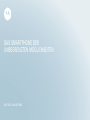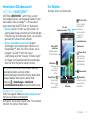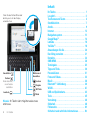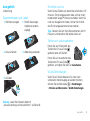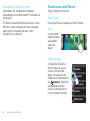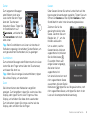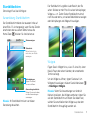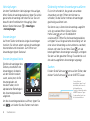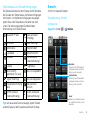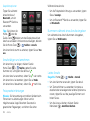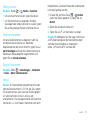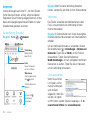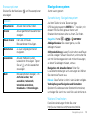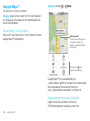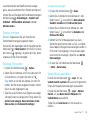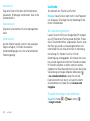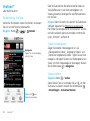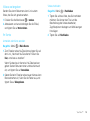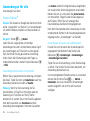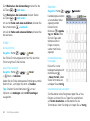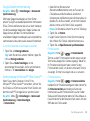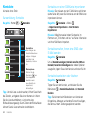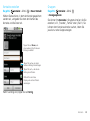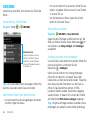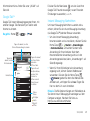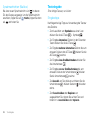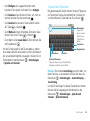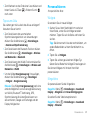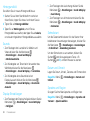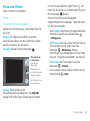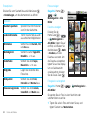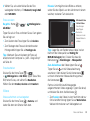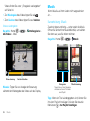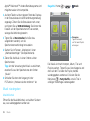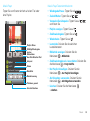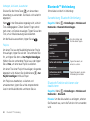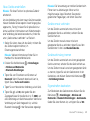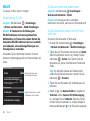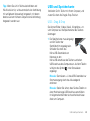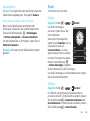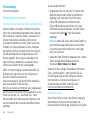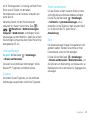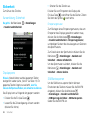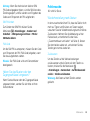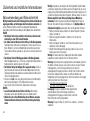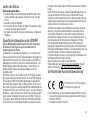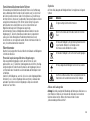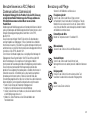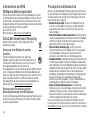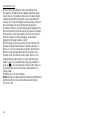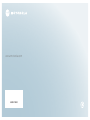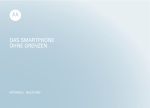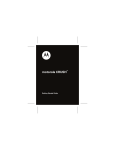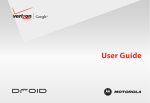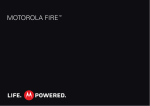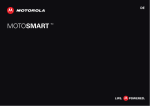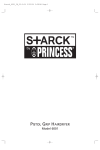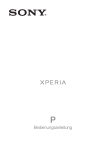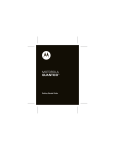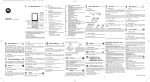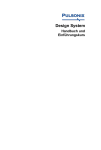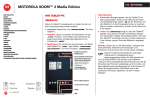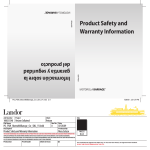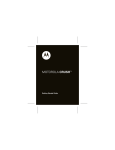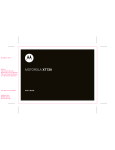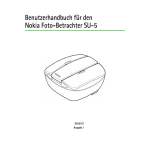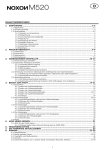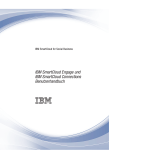Download Bedienungsanleitung Motorola Milestone
Transcript
DAS SMARTPHONE DER UNBEGRENZTEN MÖGLICHKEITEN MOTOROLA MILESTONE TM Herzlichen Glückwunsch! Ihr Telefon MOTOROLA MILESTONETM Wichtige Tasten und Anschlüsse MOTOROLA MILESTONE™ verhilft Ihnen zu einem erstklassigen Browser- und Messaging-Erlebnis mit den allerneuesten Tools von Google™ – und das alles im derzeit schmalsten QWERTZ-Slider mit Touchscreen. • Browser. Machen Sie mehr aus dem Internet, mit einem riesigen Display und einem voll funktionsfähigen HTML-Browser. Ob Suchen oder Surfen – jetzt sind alle gewünschten Funktionen noch einfacher. • Karten, Unterhaltung und mehr. Neueste Technologien und Anwendungen. MotoNav und Google Maps™, damit Sie immer wissen, wo es lang geht. YouTube™, damit Sie nie auf Unterhaltung verzichten müssen. Einfacher Zugriff auf Google und Tausende Android-Anwendungen, damit Sie Ihren Horizont erweitern können. Achtung: Lesen Sie bitte vor dem Zusammenbauen, Laden oder Verwenden des Telefons zunächst die wichtigen Sicherheitsinformationen und rechtlichen Hinweise, die dem Telefon beiliegen. Sobald das Telefon aktiviert ist, drücken Sie die Menütaste > Einstellungen > Telefoninfo > Sicherheitsinformationen, um alle Informationen zu lesen. 3,5-mmHeadsetanschluss Micro-USBAnschluss Aufladen oder an PC anschließen. Touchscreen Home-Taste Drücken Sie die Taste, um zum Startbildschirm zurückzukehren. Menütaste Drücken Sie die Taste, um Menüoptionen zu öffnen. Zurück-Taste Drücken Sie die Taste, um einen Schritt zurückzugehen. Ein-/Aus-Taste Drücken Sie die Taste, um das Display in Schlafmodus zu versetzen. Halten Sie sie gedrückt, um auszuschalten. Lautstärketasten Kamerataste Mikrofon Suchtaste Drücken Sie die Taste, um eine Textsuche durchzuführen. Weitere Informationen Rufen Sie folgende Website auf dem Computer auf: http://www.motorola.com/support/. Ganz gleich, ob Sie lesen, spielen oder Filme ansehen möchten: Wir können Ihnen helfen. Ihr Telefon 1 Inhalt Wenn Sie das Telefon öffnen oder drehen, passt sich das Display automatisch an. Umschalttaste Suchen Drücken Sie die Taste, um eine Textsuche durchzuführen. Leertaste Blättern und Auswählen Löschen Eingabe ALT-Taste Menü Hinweis: Ihr Telefon sieht möglicherweise etwas anders aus. 2 Ihr Telefon Ihr Telefon. . . . . . . . . . . . . . . . . . . . . . . . . . . . . . . . . . . 1 Los geht’s . . . . . . . . . . . . . . . . . . . . . . . . . . . . . . . . . . . 3 Touchscreen und Tasten . . . . . . . . . . . . . . . . . . . . . . . 4 Startbildschirm . . . . . . . . . . . . . . . . . . . . . . . . . . . . . . 7 Anrufe . . . . . . . . . . . . . . . . . . . . . . . . . . . . . . . . . . . . . . 9 Internet . . . . . . . . . . . . . . . . . . . . . . . . . . . . . . . . . . . . 12 Navigationssystem . . . . . . . . . . . . . . . . . . . . . . . . . . 13 Google Maps™ . . . . . . . . . . . . . . . . . . . . . . . . . . . . . 14 Latitude . . . . . . . . . . . . . . . . . . . . . . . . . . . . . . . . . . . 16 YouTube™. . . . . . . . . . . . . . . . . . . . . . . . . . . . . . . . . . 18 Anwendungen für alle. . . . . . . . . . . . . . . . . . . . . . . . 20 Den Alltag verwalten . . . . . . . . . . . . . . . . . . . . . . . . 21 Kontakte . . . . . . . . . . . . . . . . . . . . . . . . . . . . . . . . . . . 24 SMS/MMS . . . . . . . . . . . . . . . . . . . . . . . . . . . . . . . . . 26 Texteingabe . . . . . . . . . . . . . . . . . . . . . . . . . . . . . . . . 28 Tipps und Tricks . . . . . . . . . . . . . . . . . . . . . . . . . . . . . 30 Personalisieren . . . . . . . . . . . . . . . . . . . . . . . . . . . . . 31 Fotos und Videos. . . . . . . . . . . . . . . . . . . . . . . . . . . . 33 Musik . . . . . . . . . . . . . . . . . . . . . . . . . . . . . . . . . . . . . 36 Bluetooth™-Verbindung. . . . . . . . . . . . . . . . . . . . . . 40 WLAN . . . . . . . . . . . . . . . . . . . . . . . . . . . . . . . . . . . . . 42 USB und Speicherkarte. . . . . . . . . . . . . . . . . . . . . . . 43 Tools . . . . . . . . . . . . . . . . . . . . . . . . . . . . . . . . . . . . . . 45 Verwaltung. . . . . . . . . . . . . . . . . . . . . . . . . . . . . . . . . 46 Sicherheit . . . . . . . . . . . . . . . . . . . . . . . . . . . . . . . . . . 48 Fehlersuche . . . . . . . . . . . . . . . . . . . . . . . . . . . . . . . . 49 Sicherheit und rechtliche Informationen . . . . . . . 50 Los geht’s Einrichten und los Vorbereitung Wenn Sie das Telefon zum ersten Mal einschalten, hilft Ihnen ein Einrichtungsassistent dabei, sich bei Ihrem bestehenden Google™-Konto anzumelden. Wenn Sie noch kein Google-Konto haben, können Sie mithilfe des Einrichtungsassistenten eines erstellen. Zusammenbauen und Laden 1 SIM-Karte einlegen 2 MicroSD-Karte einlegen (möglicherweise bereits eingelegt) Tipp: Notieren Sie sich Ihren Benutzernamen und Ihr Passwort, und bewahren Sie beides sicher auf. Telefon ein- und ausschalten 3 Akku einsetzen 4 Abdeckung aufsetzen Halten Sie zum Einschalten des Telefons die Ein-/Aus-Taste gedrückt (oben am Telefon). Halten Sie zum Ausschalten des Telefons die Ein-/Aus-Taste gedrückt, und tippen Sie dann auf Ausschalten. WLAN-Verbindungen 5 Aufladen 3H Wenn Sie ein WLAN-Netzwerk für einen noch schnelleren Internetzugang verwenden möchten, drücken Sie die Menütaste > Einstellungen > Wireless und Netzwerke > WLAN-Einstellungen. Achtung: Lesen Sie bitte den Abschnitt „Akkuverwendung und Akkusicherheit“ auf Seite 50. Los geht’s 3 Interessante Inhalte und mehr Touchscreen und Tasten Durchstöbern Sie Tausende der trendigsten Anwendungen von Android Market™, und laden Sie sie herunter. Einige wichtige Informationen Im Telefon ist eine MicroSD-Karte installiert, auf die Sie Fotos, Videos und Musik von Ihrem Computer laden können. Verwenden Sie dazu „USB – Drag & Drop“ auf Seite 43. Hier einige Tipps zur Navigation auf Ihrem Telefon. Touch-Tipps Tippen Um ein Symbol oder eine Option auszuwählen, tippen Sie darauf. Tippen und Halten Um spezielle Optionen zu öffnen, tippen Sie auf ein Symbol, und halten Sie dieses. Versuchen Sie es: Tippen Sie im Startbildschirm auf Kontakte. Tippen Sie anschließend auf einen Kontakt, und halten Sie ihn, um die Optionen zu öffnen. J Jörg Wasser L Ludwig Müller M Marianne Jansen R Rolf Kunz W Walter Schmidt 4 Touchscreen und Tasten Ziehen Zum langsamen Bewegen oder Blättern durch eine Liste ziehen Sie den Finger über den Touchscreen. Versuchen Sie es: Tippen Sie im Startbildschirm auf Kontakte, und ziehen Sie die Kontaktliste nach oben oder unten. Gesten J Jörg Wasser L Ludwig Müller M Marianne Jansen R Rolf Kunz Tipp: Beim Durchblättern von Listen wird rechts ein Rollbalken angezeigt. Verschieben Sie den Balken, um zum gewünschten Buchstaben (A-Z) zu gelangen. Durchblättern Zum schnellen Bewegen oder Blättern durch eine Liste ziehen Sie den Finger schnell über den Touchscreen, und lassen Sie dann los. Tipp: Wenn Sie eine lange Liste durchblättern, tippen Sie auf das Display, um anzuhalten. Zoom Sie können Karten oder Webseiten vergrößert anzeigen. Zum Vergrößern tippen Sie zweimal auf das Display, oder tippen Sie mit zwei Fingern auf das Display, und schieben Sie diese dann auseinander. Zum Verkleinern tippen Sie erneut zweimal auf das Display, oder schließen Sie die Finger. Über Gesten können Sie schnell und einfach auf Ihre bevorzugten Anwendungen zugreifen. Tippen Sie zum Öffnen von Gesten auf das Symbol Gesten auf dem Startbildschirm oder in der Anwendungstaskleiste. Zeichnen Sie für die gewünschte Aktion eine Geste. Zeichnen Sie zum Beispiel ein „V“, um die Mailbox aufzurufen. Um zu sehen, welche Gesten bereits Aktionen zugeordnet sind, drücken Sie die Menütaste . Es werden Ihnen auch einige Gesten angezeigt, die keiner Aktion zugeordnet sind. Mailbox anrufen *86 Um eine Aktion einer noch nicht zugeordneten Geste zuzuordnen, drücken Sie die Menütaste , tippen Sie auf die gewünschte, noch nicht zugeordnete Geste, und tippen Sie dann in der Liste auf die entsprechende Anwendung. Touchscreen und Tasten 5 Tastentipps Touchscreen zu reaktivieren, drücken Sie einfach die Ein-/Aus-Taste erneut, oder öffnen Sie das Telefon. Um die Zeitspanne bis zum automatischen Deaktivieren zu ändern, drücken Sie Menü > Einstellungen > Sound und Display > Display-Timeout. Tipp: Um das Display beim Deaktivieren zu sperren, verwenden Sie „Displaysperre“ auf Seite 48. Menü, Home und Zurück Zurück-Taste Menütaste Home-Taste Suchtaste Menü der Einschalttaste Drücken Sie die Home-Taste , um ein Menü oder eine Anwendung zu schließen und zum Startbildschirm zurückzukehren. Drücken und halten Sie im Startbildschirm die Home-Taste , um die zuletzt verwendeten Anwendungen anzuzeigen, und tippen Sie dann auf eine Anwendung, um sie zu öffnen. Drücken Sie die Suchtaste , um eine Textsuche durchzufühgen. Drücken Sie die Menütaste , um auf die Menüoptionen zuzugreifen, oder die Zurück-Taste , um zur vorherigen Anzeige zurückzukehren. Deaktivieren und Reaktivieren Um den Akku zu schonen, versehentliches Tippen zu vermeiden oder um Verschmutzungen vom Touchscreen zu entfernen, deaktivieren Sie den Touchscreen durch Drücken der Ein-/Aus-Taste . Um den 6 Touchscreen und Tasten Drücken und halten Sie die Ein-/Aus-Taste , um das Menü der Ein-/Aus-Taste zu öffnen. Über dieses Menü können Sie das Telefon ausschalten (Ausschalten) oder den Flugmodus bzw. den Lautlos-Modus ein-/ausschalten. Lautstärkeregelung Drücken Sie die Lautstärketasten, um die Klingeltonlautstärke (im Startbildschirm) oder die Hörerlautstärke (während eines Anrufs) zu ändern. Lautstärketasten Drehen des Displays Der Touchscreen lässt sich um 90° drehen, sodass er auch beim Drehen des Telefons stets in der richtigen Position ist. So geht’s: Menü > Einstellungen > Sound und Display > Ausrichtung Startbildschirm Schnellzugriff auf das Wichtigste Kurzanleitung: Startbildschirm Der Startbildschirm bietet alle neuesten Infos auf einen Blick. Er wird angezeigt, wenn Sie das Telefon einschalten oder aus einem Menü heraus die Home-Taste drücken. So funktioniert es: Der Startbildschirm ist größer als der Bereich, den Sie sehen. So bietet er mehr Platz für weitere Verknüpfungen, Widgets u. v. m. Ziehen Sie den Startbildschirm schnell nach links oder rechts, um weitere Bedienfelder anzuzeigen oder Verknüpfungen und Widgets hinzuzufügen. Statusanzeigen Nachrichten Statusleiste Ziehen Sie die Leiste nach unten, um Details anzuzeigen. Mobiltelefon Telefonbuch Market Browser Karten Widgets Nachrichten Mobiltelefon Telefonbuch Fügen Sie ein Widget hinzu, wie z. B. eine Uhr, einen Musik-Player oder einen Kalender, der anstehende Termine anzeigt. Market Browser Karten Verknüpfungen Tippen Sie darauf, um sie zu öffnen. Anwendungstaskleiste Ziehen Sie sie nach oben, um alle Anwendungen anzuzeigen. Hinweis: Ihr Startbildschirm kann von dieser Darstellung abweichen. Um ein Widget zu öffnen, tippen Sie darauf. Um Widgets hinzuzufügen, drücken Sie die Menütaste > Hinzufügen > Widgets. Hinweis: Wenn Sie Anwendungen von Android Market installieren, die Widgets enthalten, tippen Sie auf den Startbildschirm und halten Sie diesen fest; wählen Sie anschließend ein Widget aus, das dem Startbildschirm hinzugefügt werden soll. Startbildschirm 7 Verknüpfungen Gleichzeitig mehrere Anwendungen ausführen Um dem Startbildschirm Verknüpfungen hinzuzufügen, öffnen Sie die Anwendungstaskleiste, tippen Sie auf die gewünschte Anwendung und halten Sie sie. Sie wird daraufhin dem Startbildschirm hinzugefügt. Oder drücken Sie die Menütaste > Hinzufügen > Verknüpfungen. Es ist nicht erforderlich, die gerade verwendete Anwendung vor dem Öffnen der nächsten zu schließen, da das Telefon mehrere Anwendungen gleichzeitig ausführen kann. Anwendungen Auf Ihrem Telefon sind bereits einige Anwendungen installiert. Sie können zudem weitere Anwendungen herunterladen und installieren. Zum Öffnen von Anwendungen tippen Sie darauf. Anwendungstaskleiste Sämtliche Anwendungen des Telefons, einschließlich der Anwendungen, die bereits auf dem Telefon installiert waren, sowie jener, die Sie heruntergeladen und installiert haben, sind in alphabetischer Reihenfolge in der Anwendungstaskleiste aufgelistet. Suchen Drücken Sie die Suchtaste drücken Sie die Suchtaste Phone Dialer Phone Contacts Contacts Um die Anwendungstaskleiste zu öffnen, tippen Sie auf , und ziehen Sie das Element nach oben. 8 Startbildschirm Sie können also, während eine Anwendung ausgeführt wird, eine weitere öffnen. Drücken Sie die Home-Taste , um zum Startbildschirm zurückzukehren. Öffnen Sie die Anwendungstaskleiste, und tippen Sie auf die gewünschte Anwendung. Um von einer aktiven Anwendung zu einer anderen zu wechseln, drücken und halten Sie die Home-Taste , um alle bereits geöffneten Anwendungen anzuzeigen, und tippen Sie dann auf den gesuchten Eintrag. Es werden bis zu 6 der zuletzt ausgeführten Anwendungen angezeigt. vorne auf dem Telefon, oder auf der QWERTZ-Tastatur. Um eine Textsuche durchzuführen, tippen Sie auf das Textfeld, und nehmen Sie die Eingabe über das Touchscreen-Tastenfeld oder die QWERTZ-Tastatur vor. Tippen Sie dann auf das Symbol, um die Suche durchzuführen. Telefonstatus und Benachrichtigungen Anrufe Die Statusleiste oben auf dem Display enthält Symbole, die Sie über den Telefonstatus und Benachrichtigungen informieren. Um die Benachrichtigungen anzuzeigen, tippen Sie auf die Statusleiste und ziehen sie nach unten. Die rechts angezeigten Symbole bieten Informationen zum Telefonstatus: Immer im Gespräch bleiben Bluetooth™ aktiv Kurzanleitung: Anrufe Wähloptionen So geht’s: Home > Telefon Netz (optimaler Empfang) GPS aktiv Netz (Roaming) WLAN aktiv Herunterladen Lautstärke Sprachnachricht Vibrieren 3G (schnellste Datenverbindung) Lautlos Flugmodus Mobiltelefon 1 Anruf stumm geschaltet (Ton aus) Akku (wird geladen) 4 Signal (Roaming) Akku (vollständig geladen) 7 PQRS Freisprecheinrichtung aktiv Weckfunktion aktiviert GPRS (schnelle Datenverbindung) EDGE (schnellere Datenverbindung) Tipp: Um das aktuelle Datum anzuzeigen, tippen Sie oben auf dem Display auf die Statusleiste und halten Sie diese. GHI Anrufliste Telefonbuch Favoriten 2 ABC 3 DEF 5 6 JKL 8 TUV 0 MNO 9 WXYZ Kontakte Tippen Sie zum Öffnen darauf, und tippen Sie dann auf einen Eintrag, um ihn anzurufen. Letzte Anrufe Tippen Sie zum Öffnen darauf, und tippen Sie dann auf einen Eintrag, um ihn anzurufen. Anruf Geben Sie eine Telefonnummer ein, und klicken Sie hier, um sie anzurufen. Anrufe 9 Gesprächsoptionen Tippen Sie während eines Anrufs auf Bluetooth, um ein Bluetooth™-Gerät zu verwenden. Während eines Anrufs: Speaker Anruf hinzufügen Beenden Dialpad Bluetooth Stumm Lautspr. Tipp: Sie können die Homeoder die Zurück-Taste drücken,um das Display des aktiven Anrufs zu verlassen. Um es erneut anzuzeigen, drücken Sie die Home-Taste > Telefon > Anrufe. • Um die Freisprecheinrichtung zu verwenden, tippen Sie auf Lautspr.. • Um ein Bluetooth™-Gerät zu verwenden, tippen Sie auf Bluetooth. Nummern während eines Anrufs eingeben Um während eines Anrufs Nummern einzugeben, tippen Sie auf Wähltasten. Um einen Anruf stumm zu schalten, tippen Sie auf Ton aus. Anrufe tätigen und annehmen Um einen Anruf zu tätigen, drücken Sie die Home-Taste > Telefon, geben Sie eine Nummer ein, und tippen Sie dann auf . Um einen Anruf anzunehmen, ziehen Sie nach rechts. Um einen Anruf zu beenden, tippen Sie auf Ende. Um einen Anruf abzulehnen, ziehen Sie nach links. Freisprecheinrichtungen Hinweis: Die Verwendung von mobilen Geräten beim Fahren kann zu Ablenkungen führen und ist möglicherweise illegal. Beachten Sie stets die gesetzlichen Regelungen, und fahren Sie sicher. 10 Anrufe Letzte Anrufe So geht’s: Home > Telefon > Anrufe • Um eine Nummer anzurufen, tippen Sie darauf. • Um Textnachrichten zu versenden, Kontakte zu erstellen oder anzuzeigen oder andere Optionen zu nutzen, tippen Sie auf das jeweilige Element und halten Sie es. • Um die Liste zu löschen, drücken Sie die Menütaste > Anrufliste löschen Häufige Anrufe So geht’s: Home > Telefon > Favoriten • Um eine Nummer anzurufen, tippen Sie darauf. • Um Textnachrichten zu versenden, Kontakte anzuzeigen oder andere Optionen zu nutzen, tippen Sie auf das jeweilige Element und halten Sie es. Netzprobleme, Umwelteinflüsse oder Interferenzen kein Notruf getätigt werden. 1 Drücken Sie die Home-Taste > Telefon (wenn das Telefon gesperrt ist, tippen Sie auf Notruf). 2 Geben Sie die Notrufnummer ein. 3 Tippen Sie auf Telefonkonferenzen Um eine Telefonkonferenz zu beginnen, rufen Sie zunächst die erste Nummer an. Sobald der Gesprächspartner den Anruf annimmt, tippen Sie auf Anruf hinzufügen und rufen die nächste Nummer an. Sobald auch dieses Gespräch angenommen wird, tippen Sie auf Anrufe verbinden. , um den Notruf zu tätigen. Hinweis: Ihr Mobilgerät ist in der Lage, mithilfe von A-GPS-Satellitensignalen die Notrufzentrale beim Auffinden Ihres Standorts zu unterstützen (siehe „GPS und A-GPS“ auf Seite 53). Eigene Rufnummer So geht’s: Menü > Einstellungen > Telefoninfo > Status > Meine Telefonnummer Notruf Hinweis: Ihr Dienstanbieter programmiert eine oder mehrere Notrufnummern (z. B. 112), die Sie in jedem Fall anrufen können, auch wenn das Telefon gesperrt ist. Notrufnummern sind von Land zu Land unterschiedlich. Die vorprogrammierte Notrufnummer funktioniert u. U. nicht überall. Manchmal kann durch Anrufe 11 Internet Internet-Surfen geht auch ohne PC – mit Ihrem Telefon. Surfen Sie ohne Grenzen - einfach, schnell und überall. Registrieren Sie sich für den jeweiligen Datentarif, um das beste und kostengünstigste Browser-Erlebnis mit voller Kostenkontrolle genießen zu können. Kurzanleitung: Browser So geht’s: Home Web Bilder > Browser Verbindung Mobilfunknetz oder WLAN. Lokal News Mehr Google-Suche Mein Standort: Deakviert - Akvieren Links Tippen Sie darauf, um sie zu öffnen. Webadresse Zum Eingeben einer URL drücken. Hinweis: Wenn Sie keine Verbindung herstellen können, wenden Sie sich bitte an Ihren Dienstanbieter. Verbinden Das Telefon verwendet das Mobiltelefonnetz (über Funk), um automatisch eine Verbindung mit dem Internet herzustellen. Hinweis: Ihr Dienstanbieter kann für die Nutzung des Internets oder das Herunterladen von Daten Gebühren erheben. Um ein drahtloses Netzwerk zu verwenden, drücken Sie die Menütaste > Einstellungen > Wireless und Netzwerke. Tippen Sie auf WLAN, um die Funktion einzuschalten. Tippen Sie anschließend auf WLAN-Einstellungen, um nach verfügbaren drahtlosen Netzwerken zu suchen. Tippen Sie auf ein Netzwerk, um die Verbindung herzustellen. Links auswählen Wenn Sie auf einen Link tippen, wird er markiert und danach wird die Seite aufgerufen. Wenn Sie auf den Link tippen und ihn halten, werden Optionen angezeigt, z. B. In neuem Fenster öffnen oder Lesezeichen-Link. Baseball Dayton Team - NJ.com Informieren Sie sich über aktuelle Baseballnachrichten, -ranglisten, -termine, -stasken, -punkte, -ergebnisse und... highschoolsports.nj.com/school/... - Oponen Neue Registerkarte Lesezeichen Schnell ziehen zum Blättern. Dayton Flyers Baseball sind auf Platz 2306 in der Fanbase. Nach Arkeln, Fotos, Videos, Aufstellungen und Saisonergebnissen suchen... Dayton Flyers Baseball are ranked #2306 on Fanbase. Find arcles, photos, videos, rosters, and results for seasons... www.fanbase.com/Dayton-Flyers-B... - Oponen Dayton Wings Baseball Team - Ohio History Central - Ein Produkt von ... Informieren Sie sich über aktuelle Baseballnachrichten, -ranglisten, -termine, -stasken, -punkte, -ergebnisse und... www.ohiohistorycentral.org/entr... - Oponen Suchen in Bezug auf: Dayton Baseball 12 Fenster Aktualisieren Weiter Mehr Internet Drücken Sie , um Optionen anzuzeigen. Navigationssystem Browseroptionen Drücken Sie die Menütaste anzuzeigen: , um Browseroptionen Kurzanleitung: Navigationssystem Optionen Aktualisieren Aktuelle Seite erneut laden. Fenster Aktuell geöffnete Browserfenster anzeigen. Neues Fenster Der Liste ein neues Browserfenster hinzufügen. Weiterleiten Zu zuvor angezeigten Seiten navigieren. Lesezeichen Aktuelle Webseite zu den Lesezeichen hinzufügen. Tippen Sie auf , um die Lesezeichen anzuzeigen. Mehr Karten waren gestern Browseroptionen anzeigen, z. B. Auf Seite suchen, Text auswählen, Seiten-Info, Seitenlink weiterleiten, Downloads und Einstellungen. Auf dem Telefon ist eine Testversion des GPS-Navigationssystems MOTONAV™ installiert, mit dessen Hilfe Sie dank genauer Karten und Streckeninformationen sicher zu Ihrem Ziel finden. So geht’s: Home > > MOTONAV Abbiegehinweise: Sie wissen genau, wo Sie abbiegen müssen. 3D-Streckenführung: Lassen Sie sich schon vorab Route und Ziel anzeigen. Schauen Sie sich um, und machen Sie sich mit Orientierungspunkten und mit den Kreuzungen, an denen Sie abbiegen müssen, vertraut. Navigation mit aktuellen Daten: Rufen Sie Live-Verkehrsmeldungen und -warnungen ab. Wählen Sie alternative Routen aus. Hinweis: Diese Funktion ist nicht in allen Ländern verfügbar. Verknüpfung von Navigation und Kontakten: Speichern Sie Adressen oder Standortinformationen, und zeigen Sie sie mit nur zwei Klicks auf der Karte an. Weitere Einzelheiten Detaillierte Anleitungen finden Sie unter http://www.motorola.com/motoextras/mobile. Navigationssystem 13 Google Maps™ So geht’s: Home > Maps Wo Sie sind, wo Sie hin möchten Hinweis: Diese Funktion steht nicht in allen Regionen zur Verfügung. Erkundigen Sie sich diesbezüglich bei Ihrem Dienstanbieter. Kurzanleitung: Google Maps Wo bin ich? Wo möchte ich hin? Kein Problem mit dem Google Maps™-Kartendienst. Kartenansicht Ziehen Sie das Display, um zu blättern. Tippen Sie darauf, um Zoom-Optionen anzuzeigen. Drücken Sie , um Optionen anzuzeigen. Google Maps™ wird standardmäßig im „Karten-Modus” geöffnet. Weitere Informationen über die verschiedenen Karten-Modi finden Sie unter „Karten-Modus auswählen“ auf Seite 15. Standortbestimmungsart einstellen Legen Sie fest, ob das Telefon mithilfe von GPS-Satellitensignalen (sehr genau, aber nicht 14 Google Maps™ akkuschonend) oder des Mobilfunknetzes (weniger genau, aber akkuschonend) Ihren Standort ermitteln soll. Navigationsanweisungen Drücken Sie zum Festlegen der Standortbestimmungsart die Menütaste > Einstellungen > Standort und Sicherheit > GPS-Satelliten aktivieren und/oder Wireless nutzen. 2 Geben Sie als Startpunkt eine Adresse ein, oder tippen Sie auf , und wählen Sie Mein aktueller Standort, Kontakte oder Punkt auf der Karte. Standort ermitteln Hinweis: Vergewissern Sie sich, dass Sie die Standortbestimmungsart eingestellt haben. Drücken Sie bei angezeigtem Karten-Hauptfenster die Menütaste > Mein Standort. Ihre Position wird auf der Karte als angezeigt. Je größer der Kreis, desto ungenauer ist die Positionsangabe. Beliebige Orte suchen 1 Drücken Sie die Menütaste > Suchen. 2 Geben Sie eine Adresse, eine Firma oder einen Ort ins Suchfeld ein, und tippen Sie dann auf . Tipp: Wenn es sich bei der Adresse um einen Ort handelt, den Sie bereits aufgesucht haben, wählen Sie ihn aus der angezeigten Liste. 3 Tippen Sie auf das Suchfeld, um alle Ergebnisse anzuzeigen, und tippen Sie dann auf den gesuchten Eintrag. Wählen Sie Auf der Karte anzeigen, Route berechnen, In der Nähe suchen oder Als Kontakt hinzufügen. 1 Drücken Sie die Menütaste > Route. 3 Geben Sie als Endpunkt eine Adresse ein, oder tippen Sie auf , und wählen Sie Kontakte oder Punkt auf der Karte. 4 Wählen Sie Ihre Fortbewegungsart aus (Auto, öffentliche Verkehrsmittel oder zu Fuß), und tippen Sie auf Los. Die Navigationsanweisungen werden in Form einer Liste angezeigt. Um die Anweisungen auf einer Karte anzuzeigen, tippen Sie auf Auf der Karte anzeigen. 5 Drücken Sie zum Abschluss die Menütaste > Mehr > Karte leeren. Karten-Modus auswählen Drücken Sie die Menütaste > Layer, um aus Verkehr, Satellit, Latitude oder aus kürzlich gesuchten Orten und Navigationsanweisungen auszuwählen. Drücken Sie die Menütaste > Layer > Weitere Ebenen, um aus Meine Karten, Wikipedia oder Verkehrslinien auszuwählen. Tippen Sie auf Karte leeren, um die Auswahl zu löschen. Google Maps™ 15 Kartenansicht Latitude Zeigt eine Karte mit Straßen und Straßennamen, Gewässern, Erhebungen und Grenzen. Dies ist die Standardansicht. Wo befinden sich Freunde und Familie? Satellitenansicht Zeigt eine Luftaufnahme mit einer überlagernden Karte. Verkehrsansicht Auf den Straßen werden, sofern in der jeweiligen Region verfügbar, in Echtzeit die aktuellen Verkehrsbedingungen als Linien unterschiedlicher Farben angezeigt. Hinweis: Diese Funktion steht nicht in allen Regionen zur Verfügung. Erkundigen Sie sich diesbezüglich bei Ihrem Dienstanbieter. Bei Latitude registrieren Lassen Sie sich mithilfe von Google Maps™ anzeigen, wo sich Freunde und Familie gerade befinden. Planen Sie ein Zusammentreffen, vergewissern Sie sich, dass die Eltern gut wieder zu Hause angekommen sind, oder bleiben Sie auf diese Art einfach in Verbindung. Keine Sorge, Ihr Standort wird nur mit Ihrer Genehmigung weitergegeben. Sie müssen sich zuvor bei Latitude registrieren und Ihren Freunden erlauben, Ihr Standort einsehen zu dürfen, oder ein solches Angebot Ihrer Freunde annehmen. Drücken Sie bei der Verwendung von Google Maps die Menütaste > An Latitude teilnehmen. Lesen Sie sich die Datenschutzrichtlinien durch, und wenn Sie damit einverstanden sind, tippen Sie auf Zulassen und freigeben. Freunde hinzufügen oder entfernen So geht’s: Home > Google Latitude 16 Latitude > Maps > Menü So fügen Sie Freunde hinzu: 1 Drücken Sie die Menütaste hinzufügen. > Freunde • Annehmen, aber meinen Standort verbergen- sich den Standort des Freundes anzeigen zu lassen, ohne Ihren Standort offenzulegen. 2 Tippen Sie auf Aus Kontakten wählen oder Über E-Mail-Adresse hinzufügen, und tippen Sie dann auf einen Kontakt > Freunde hinzufügen. • Nicht annehmen- keinerlei Weitergabe von Standortdaten zwischen Ihnen und dem Freund zuzulassen. Wenn Ihre Bekannten bereits Latitude-Benutzer sind, erhalten sie per E-Mail eine Anfrage und eine Benachrichtigung. Haben sie sich noch nicht bei Latitude registrieren lassen, erhalten sie eine E-Mail-Anfrage, in der sie eingeladen werden, sich über ihr Google-Konto bei Latitude anzumelden. Standort verbergen So entfernen Sie Freunde: 1 Drücken Sie die Menütaste > Google Latitude, um die Liste Ihrer Freunde anzuzeigen, und tippen Sie dann auf den jeweiligen Freund in der Liste. 2 Tippen Sie auf Diesen Freund entfernen. Drücken Sie die Menütaste > Google Latitude, um die Liste Ihrer Freunde anzuzeigen. Tippen Sie auf den Namen des Kontakts, und drücken Sie die Menütaste > Datenschutz > Eigenen Standort verbergen. Latitude deaktivieren Drücken Sie die Menütaste > Google Latitude, um die Liste Ihrer Freunde anzuzeigen. Drücken Sie die Menütaste > Datenschutz > Latitude deaktivieren. Standort mitteilen Bei Erhalt einer Bitte um Weitergabe Ihrer Standortdaten haben Sie folgende Auswahloptionen: • Akzeptieren und freigeben- sich den Standort des Freundes anzeigen zu lassen und dem Freund Ihren Standort anzuzeigen. Latitude 17 YouTube™ Über YouTube können Sie selbst erstellte Videos an YouTube-Benutzer in aller Welt weitergeben. Um Videos anzusehen, benötigen Sie kein Benutzerkonto bei YouTube. Über Nacht berühmt Kurzanleitung: YouTube Stellen Sie Ihre besten Videos ins Internet, und lassen Sie sich von der Reaktion überraschen. So geht’s: Home > > YouTube Hinweis: Wenn Sie noch nicht über ein YouTube-Konto verfügen, besuchen Sie http://www.youtube.com. Hier finden Sie entsprechende Informationen. Wie Sie ein Konto erstellen oder sich anmelden, erfahren Sie unter „Ihr Konto“ auf Seite 19. Videos wiedergeben Kategorien Tippen Sie zur Wiedergabe auf ein Video. Zeigen Sie beliebte Videokategorien an, wie „Meistgesehene Videos“, „Vorgestellte Videos“ und „Momentan angesehene Videos“. Tippen Sie auf eine Kategorie, und tippen Sie dann zur Wiedergabe auf ein Video. Um mehr Videokategorien anzuzeigen, drücken Sie die Menütaste > Kategorien. Videos suchen So geht’s: Menü > Suchen Geben Sie den Text ein, und tippen Sie auf . Um den Suchverlauf zu löschen, drücken Sie die Menütaste > Einstellungen > Suchverlauf löschen. Drücken Sie , um Optionen anzuzeigen. 18 YouTube™ Videos weitergeben Videos hochladen Senden Sie einem Bekannten einen Link zu dem Video, das Sie sich gerade ansehen. So geht’s: Menü 1 Drücken Sie die Menütaste > Senden. 2 Adressieren und vervollständigen Sie die E-Mail, und tippen Sie auf Weiterleiten. Ihr Konto > Hochladen 1 Tippen Sie auf das Video, das Sie hochladen möchten. Sie können den Titel und die Beschreibung des Videos bearbeiten, Zugriffsoptionen festlegen und Markierungen hinzufügen. 2 Tippen Sie auf Hochladen. Anmelden oder Konto erstellen So geht’s: Menü > Mein Konto 1 Zum Erstellen eines YouTube-Kontos tippen Sie auf den Link „Noch kein YouTube-Konto? Klicken Sie hier, um eines zu erstellen”. Wenn Sie bereits ein Konto bei YouTube besitzen, geben Sie den Benutzernamen und das Kennwort ein, und tippen Sie auf Anmelden. 2 Geben Sie beim Erstellen eines neuen Kontos einen Benutzernamen ein, füllen Sie die Felder aus, und tippen Sie auf Akzeptieren. YouTube™ 19 Anwendungen für alle Anwendungen auf Abruf Android Market™ Hinweis: Sie müssen ein Google Mail-Konto einrichten (siehe „Google Mail“ auf Seite 21), um Anwendungen von Android Market erwerben und herunterladen zu können. So geht’s: Home > Market Laden Sie sich lustige Spiele und trendige Anwendungen herunter. Android Market bietet Zugriff auf Anwendungen von Entwicklern auf der ganzen Welt. So können Sie die gewünschte Anwendung finden. Wenn Sie Hilfe benötigen oder Fragen zu Android Market haben, drücken Sie die Menütaste > Hilfe. Anwendungen durchsuchen und installieren Blättern Sie zur gewünschten Anwendung, und tippen Sie darauf. Tippen Sie dann auf Installieren (wenn die Anwendung kostenlos ist) oder auf Kaufen. Warnung: Wenn für die Anwendung, die Sie herunterladen, ein Zugriff auf Ihre Daten oder die Steuerung von Funktionen auf Ihrem Telefon erforderlich ist, werden Sie um Ihre Erlaubnis gebeten. Nach dem Auswählen von Installieren wird die Anwendung heruntergeladen. Nach dem Auswählen 20 Anwendungen für alle von Kaufen werden Sie möglicherweise aufgefordert, sich zusätzlich bei einem Google-Konto anzumelden. Melden Sie sich an, und wählen Sie Jetzt erwerben, um fortzufahren. Folgen Sie den Anweisungen auf dem Display. Öffnen Sie zum Anzeigen des Downloadstatus das Benachrichtigungsfenster. Nach dem Herunterladen einer Anwendung wird das entsprechende Symbol in der Anwendungstaskleiste angezeigt (siehe „Anwendungen“ auf Seite 8). Anwendungen verwalten und wiederherstellen Drücken Sie zum Verwalten der Anwendungen bei angezeigtem Startbildschirm des Telefons die Menütaste > Einstellungen > Anwendungen > Anwendungen verwalten. Tippen Sie auf die Anwendung, um die Detailanzeige zu öffnen. Hier können Sie die Daten überprüfen, die Anwendung deinstallieren etc. Um heruntergeladene Elemente erneut zu installieren, drücken Sie die Home-Taste > Market > Downloads. Alle zuvor installierten Anwendungen werden aufgeführt und sind für den Download verfügbar. Den Alltag verwalten Tipp: Drücken Sie die Menütaste , um auf Optionen wie Anhängen oder Cc/Bcc hinzufügen zuzugreifen. Immer alles unter Kontrolle Was können Sie alles verwalten? Dank der E-Mail-, Kontakt- und Kalenderfunktionen auf Ihrem Telefon erhalten Sie Zugriff auf dieselben persönlichen Informationen, die Sie auf Ihrem Computer mit Microsoft™ Outlook™ hinzufügen, anzeigen und bearbeiten. Sie haben folgende Möglichkeiten: • Google™- und Exchange-Kontakte in einer gemeinsamen Liste anzeigen • Besprechungsanforderungen planen und beantworten • Auf Ihr Firmenverzeichnis zugreifen Tipps: • Zum Suchen von Nachrichten drücken Sie die Menütaste > Suchen. • Zur Festlegung einer Benachrichtigung beim Eintreffen einer neuen E-Mail, beispielsweise die Ausgabe eines bestimmten Tonsignals beim Eingang einer Nachricht, drücken Sie die Menütaste > Einstellungen > E-Mail-Benachrichtigung, und wählen Sie dann die entsprechenden Signalton- und Vibrationsoptionen aus. • Zur Benennung eines E-Mail-Threads tippen Sie auf eine Nachricht, halten Sie sie, und tippen Sie dann auf Label ändern. Weitere Informationen finden Sie unter „Synchronisierung mit Microsoft™ Office Outlook™“ auf Seite 23. Schnellzugriff Google Mail Zum Aktualisieren der Liste drücken Sie die Menütaste + U. Neue E-Mail erstellen So geht’s: Home > > Menü > Schreiben > Google Mail Geben Sie die E-Mail-Adresse des Empfängers und die Nachricht ein, und tippen Sie dann auf Senden. Zum Schreiben einer neuen Nachricht drücken Sie die Menütaste + C. Zum Öffnen eines Gesprächs drücken Sie die Eingabe-Taste. Zum Archivieren eines Gesprächs drücken Sie die Menütaste + Y. Den Alltag verwalten 21 Zum Wechsel an den Listenanfang drücken Sie die ALT-Taste + nach oben. Kalender Zum Wechsel an das Listenende drücken Sie die ALT-Taste + nach unten. Kalenderereignisse können auf verschiedene Weise angezeigt werden: Drücken Sie die Menütaste > Agenda, Tag oder Woche. Wenn Sie in der Tages- oder Wochenansicht ein Ereignis markieren, werden mehr Details angezeigt. Kalenderereignisse hinzufügen Um auf der Seite nach oben zu blättern, drücken Sie die Umschalttaste + Leertaste. Um auf der Seite nach unten zu blättern, drücken Sie die Leertaste. E-Mail Konto einrichten So geht’s: Home > > Email Der E-Mail-Einrichtungsassistent führt Sie durch die Einrichtung Ihres E-Mail-Kontos. Neue E-Mail erstellen So geht’s: Home > > Menü > Schreiben > Email Geben Sie die E-Mail-Adresse des Empfängers und die Nachricht ein, und tippen Sie dann auf Senden. Tipp: Drücken Sie die Menütaste , um auf Optionen wie Anhängen oder Cc/Bcc hinzufügen zuzugreifen. 22 Den Alltag verwalten So geht’s: Home > Drücken Sie in einer beliebigen Kalenderansicht die Menütaste > Neuer Termin. Geben Sie die Termindetails ein, und tippen Sie auf Fertig. Kalender > September 2010 Mo. Di. Mi. Do. 30 31 1 2 6 7 8 13 14 20 Fr. Sa. So. 3 4 5 9 10 11 12 15 16 17 18 19 21 22 23 24 25 26 27 28 29 30 1 2 3 4 5 6 7 8 9 10 Kalenderereignisse verwalten Zum Bearbeiten eines Ereignisses tippen Sie auf das Ereignis und halten Sie es. Tippen Sie anschließend auf Termin bearbeiten, und bearbeiten Sie die Termindetails. Wenn Sie fertig sind, tippen Sie auf Fertig. Google-Datensynchronisierung So geht’s: Menü > Einstellungen > Konten und Synchronisierung Mithilfe der Google-Anwendungen auf Ihrem Telefon erhalten Sie Zugriff auf dieselben persönlichen Informationen (E-Mail, Termine und Kontakte), die sich auf einem Computer mit den Anwendungen Google Mail, Google Calendar und Google Contacts befinden. Die Informationen der verschiedenen Google-Anwendungen lassen sich problemlos synchronisieren und auf dem jeweils neuesten Stand halten. Zu synchronisierende Anwendungen auswählen 1 Tippen Sie auf Hintergrunddaten. Tipp: Wenn Sie den Akku schonen möchten, tippen Sie nicht auf Hintergrunddaten. 2 Tippen Sie auf Konto hinzufügen, um die Anwendungen hinzuzufügen, die Sie synchronisieren möchten, z. B. Unternehmen oder Google. Synchronisierung mit Microsoft™ Office Outlook™ Wenn Sie auf dem Computer in Ihrer Firma Microsoft™ Office Outlook™ verwenden, können Sie Ihre E-Mails und Termine zwischen Ihrem Telefon und dem Microsoft™ Exchange-Server synchronisieren. So geht’s: Menu > Einstellungen > Konten und Synchronisierung > Konto hinzufügen > Unternehmen 1 Geben Sie Ihren Benutzernamen ([email protected]), das Passwort, die E-Mail-Adresse und die Serverdetails einschließlich Domänenname und Sicherheitstyp ein (die Serveradresse ist dieselbe URL, die Sie verwenden, um von Ihrem Computer über das Internet auf die Firmen-E-Mails zuzugreifen). Hinweis: Die Serverdetails erhalten Sie von Ihrer IT-Abteilung. 2 Tippen Sie auf Weiter. 3 Legen Sie die Optionen für die Synchronisierung fest: Wählen Sie E-Mails und/oder Kontakte aus. 4 Tippen Sie auf Speichern und synchronisieren. Firmenkalender So geht’s: Home > > Firmenkalender Termine aus dem Firmenkalender werden separat von den Terminen des Google Mail Calendar angezeigt. Sobald Sie Ihr Firmenkonto konfiguriert haben, können Sie den Firmenkalender starten, um die darin enthaltenen Termine anzuzeigen, Termine hinzuzufügen und sie zu verwalten. Firmenverzeichnis So geht’s: Home > > Firmenverzeichnis Nachdem Sie Ihr Firmenkonto konfiguriert haben, können Sie die Firmenverzeichnis-Anwendung zur Suche nach Informationen aus dem Firmenverzeichnis starten. Geben Sie dazu einen Benutzernamen oder eine E-Mail-Adresse an. Daraufhin können Sie den Benutzer einfach anrufen, ihm eine SMS oder eine E-Mail senden. Den Alltag verwalten 23 Kontakte Kontakte von einer SIM-Karte importieren Kontakte ohne Ende Hinweis: Sie müssen erst ein E-Mail-Konto einrichten (siehe Seite 22), bevor Sie Kontakte von der SIM-Karte importieren können. Kurzanleitung: Kontakte So geht’s: Home Kontakte > So geht’s: Kontakte > Menü > Importieren/Exportieren > Von SD-Karte importieren Telefon Anrufe Kontakte Favoriten Hinweis: Möglicherweise haben Sie bereits im Rahmen von „Einrichten und los“ auf Seite 3 Kontakte von Ihrer SIM-Karte importiert. Es werden 5 Kontakte angezeigt J Jörg Wasser L Ludwig Müller M Marianne Jansen R Kontaktliste Zum Anzeigen der Kontaktinformationen antippen. Antippen und halten zum Bearbeiten, Löschen etc. Rolf Kunz W Walter Schmidt Menüoptionen Drücken Sie die Menütaste , um Sync-Gruppen zu bearbeiten oder neue Kontakte zu importieren/ hinzuzufügen. Tipp: Um die Liste zu durchsuchen, öffnen Sie einfach das Telefon, und geben Sie einen Namen ein. Wenn Sie die Liste durchblättern, wird rechts eine Bildlaufleiste angezeigt. Durch Ziehen der Bildlaufleiste können Sie die Liste schneller durchblättern. 24 Kontakte Kontakte anrufen, ihnen eine SMS oder E-Mail senden So geht’s: Kontakte Um auf Kontakt anzeigen, Kontakt anrufen, SMS an Kontakt, Favoriten hinzufügen oder andere Optionen zuzugreifen, tippen Sie auf den Kontakt und halten Sie ihn. Kontakte bearbeiten oder löschen So geht’s: Kontakte Tippen Sie auf den Kontakt, und drücken Sie die Menütaste > Kontakt bearbeiten oder Kontakt löschen. Tipp: Sie können beim Bearbeiten von Kontakten Klingeltöne, Adressen und andere Extras hinzufügen, die dann auf dem Telefon gespeichert werden. Kontakte erstellen Gruppen Kontakte > Menü So geht’s: > Neuer Kontakt Wählen Sie das Konto, in dem der Kontakt gespeichert werden soll, und geben Sie dann den Namen des Kontakts und die Daten ein. Kontakt bearbeiten So geht’s: Kontakte > Menü > Anzeigeoptionen Sie können Ihre Kontakte in Gruppen einteilen, die Sie erstellen (z. B. „Freunde“, „Familie“ oder „Büro“). Sie können dann Kontakte schneller suchen, indem Sie jeweils nur eine Gruppe anzeigen. Google [email protected] Tippen Sie auf Home, um einen anderen Typ für diesen Eintrag zu wählen. Vorname Nachname Mobiltelefon Tippen Sie auf +, um einen weiteren Eintrag hinzuzufügen. Tippen Sie auf –, um diesen Eintrag zu entfernen. Email Blättern Sie durch das Display, um weitere Details anzuzeigen. Mobiltelefon Home Email Home Fertig Zurückleiten Wenn Sie fertig sind, tippen Sie auf Fertig. Kontakte 25 SMS/MMS Manchmal ist eine SMS, eine IM oder eine E-Mail das Beste ... • Um auf eine Nachricht zu antworten, öffnen Sie sie einfach, und geben Sie Ihre Antwort in das Textfeld im unteren Teil ein. Kurzanleitung: Nachrichten • Um die Optionen zu öffnen, tippen Sie auf eine Nachricht und halten Sie sie. So geht’s: Home > SMS/MMS Nachrichten erstellen So geht’s: Google Mail-Team Ihre Google Mail-Adresse, [email protected], wurde erstellt 11:12 Die Internet-Bücherbörse Ihre Bestellung wurde verschickt 16:12 Franz Vatter Klempner kommt heute... 12:03 DIE ZEIT In Ihrer Zeit: Wie der Mauerfall Ost-Biografien prägte 12:10 Stefan Schwarz Stefans neue Firmenadresse 13:21 Jürgen Bauer Re: Bis zu den Feiertagen wieder... 14:56 Jürgen Bauer Man kann es nicht oft genug sagen 15:33 Laura Lehmann Wann kommst du eigentlich, um dein Fahrrad abzuholen? Nachrichtenliste Tippen Sie darauf, um eine Nachricht zu öffnen. Tippen und halten Sie das Element, um einen Thread anzuzeigen, zu löschen etc. 15:42 Tipp: Um weitere Nachrichten anzuzeigen, blättern Sie durch die Liste oder ziehen Sie sie nach oben. Nachrichten lesen oder beantworten • Um eine Nachricht und alle zugehörigen Antworten zu öffnen, tippen Sie darauf. 26 SMS/MMS SMS/MMS > Neue Nachricht Geben Sie den Empfänger und die Nachricht ein. Bei SMS und E-Mails drücken Sie die Menütaste , um auf Optionen wie Smiley einfügen oder Anhängen zuzugreifen. Anhänge senden und empfangen Um eine Datei in einer Nachricht zu senden, öffnen Sie eine neue Nachricht, und drücken Sie die Menütaste > Anhängen. Wenn Sie eine Nachricht mit Anhang empfangen, öffnen Sie die Nachricht, und tippen Sie auf den Dateinamen, um die Datei herunterzuladen. Tippen Sie dann erneut auf den Dateinamen, um die Datei zu öffnen. Einige Dateiformate können in HTML konvertiert werden, sodass Sie schneller angezeigt werden können. In diesem Fall wird auf dem Telefon die Schaltfläche HTML-Version anzeigen angezeigt. Tipp: Um große Anhänge schneller zu senden und zu empfangen, verwenden Sie eine WLAN-Verbindung. Informationen hierzu finden Sie unter „WLAN“ auf Seite 42. Google TalkTM Google Talk Instant Messaging gestattet Ihnen, mit anderen Google Talk-Benutzern per Telefon oder Internet zu chatten. So geht’s: Home > > Talk Tippen Sie darauf, um Ihre Online-Statusmeldung zu ändern. Kontaktliste Tippen Sie darauf, um Ihr Bild zu ändern. Was gibt’s? Kontaktliste [email protected] am Android-Gerät Jutta Alfred offline Alvin Tippen Sie darauf, um Ihren Status zu ändern. Offene Chats. Tippen Sie auf die Sprechblase, um das ChatFenster zu öffnen und mit Ihrem Freund zu chatten. offline Andreas offline Annegret OnlineStatus Verfügbar Inaktiv Besetzt Offline Drücken Sie die Menütaste , um eine Liste Ihrer Google Talk-Freunde anzuzeigen, neuen Freunden Einladungen zuzusenden, u. v. m. Instant Messaging-Nachrichten Um Instant Messaging-Nachrichten zu senden und zu erhalten, können Sie eine Instant Messaging-Anwendung (wie Google Talk™) oder den Browser verwenden. • Um eine Instant Messaging-Anwendung herunterzuladen und zu installieren, drücken Sie die Home-Taste > Market > Anwendungen > Kommunikation, und wählen Sie dann eine Anwendung für Ihren Anbieter. Nach dem Herunterladen der Anwendung wird sie in der Anwendungstaskleiste (siehe „Anwendungen“ auf Seite 8) angezeigt. • Wenn für Ihren IM-Anbieter keine Anwendung angezeigt wird, können Sie den Webbrowser verwenden. Drücken Sie die Home-Taste > Browser, geben Sie dann die Website des Anbieters ein, und tippen Sie auf Los. Folgen Sie hier nun dem Link zum Anmelden. Hinweis: Die IM-Optionen hängen vom IM-Anbieter ab. Sie können Instant Messaging-Anwendungen auf dem Computer anzeigen. Wechseln Sie hierzu zu http://www.android.com/market. SMS/MMS 27 Sprachnachrichten (Mailbox) Texteingabe Bei einer neuen Sprachnachricht wird im oberen Teil des Displays angezeigt. Um die Sprachnachricht Telefon, tippen Sie dann anzuhören, tippen Sie auf auf und halten Sie. Eine richtige Tastatur, nur kleiner Eingabetipps Nachfolgend einige Tipps zur Verwendung der Tastatur des Telefons: • Zum Auswählen von Symbolen aus einer Liste drücken Sie die ALT-Taste > Symbole . • Zur Eingabe alternativer Zeichen in den Ecken der Tasten drücken Sie die ALT-Taste . • Zur Eingabe mehrerer alternativer Zeichen bis zum erneuten Drücken der ALT-Taste drücken Sie die ALT-Taste zweimal. • Zur Eingabe eines Großbuchstabens drücken Sie die Umschalttaste . • Zur Eingabe von nur Großbuchstaben bis zum erneuten Drücken der Umschalttaste drücken Sie die Umschalttaste zweimal. • Zur Auswahl von Text drücken und halten Sie die Umschalttaste , drücken Sie dann links oder rechts. • Zum Ausschneiden oder Kopieren von ausgewähltem Text tippen Sie auf den Text und halten ihn > Ausschneiden oder Kopieren. 28 Texteingabe • Zum Einfügen von ausgeschnittenem oder kopiertem Text tippen und halten Sie > Einfügen • Zum Löschen eines Zeichens (halten, um mehr zu löschen) drücken Sie die Löschtaste . Touchscreen-Tastenfeld Bei geschlossenem Telefon können Sie durch Tippen auf ein Textfeld ein Display-Tastenfeld öffnen. Drücken Sie zum Schließen des Tastenfelds die Taste Zurück . • Zum Löschen der aktuellen Zeile drücken Sie die ALT-Taste + Löschen . Texteingabe Tippen Sie darauf, um das TouchscreenTastenfeld zu öffnen Löschtaste • Zum Wechsel an den Anfang/das Ende einer Zeile drücken Sie die ALT-Taste + Blättern . • Zum Beginn einer neuen Zeile (E-Mail) drücken Sie die Eingabetaste . Um die Einstellungen für die Texteingabe zu ändern, eine andere Sprache einzustellen und ein Wörterbuch der verwendeten Begriffe anzuzeigen, drücken Sie im Startbildschirm die Menütaste > Einstellungen > Sprache und Tastatur. Eingabetaste Umschalttaste Leertaste Symbole/Nummern Tippen Sie darauf, um ein Tastenfeld mit Symbolen und Nummern zu öffnen. Hinweis: Sie müssen Ausrichtung aktiviert haben, um diese Funktion zu verwenden. Drücken Sie dazu die Menütaste > Einstellungen > Sound & Display > Ausrichtung. Um die Einstellungen für dieses Tastenfeld zu ändern, drücken Sie bei angezeigtem Startbildschirm die Menütaste > Einstellungen > Sprache und Tastatur > Android-Tastatur. Texteingabe 29 Einstellungen für Texteingabe Tipps und Tricks Wenn Sie das Touchscreen-Tastenfeld verwenden, schlägt das Telefon Wörter aus dem Wörterbuch in der gewählten Sprache vor. Das Telefon übernimmt auch automatisch die Eingabe von Apostrophen in Ausdrücken wie „Wie geht’s?“. Ein paar nützliche Tipps So geht’s: Menü > Einstellungen > Sprache und Allgemeine Tipps • Um zum Startbildschirm zurückzukehren, drücken Sie die Home-Taste . Tastatur • Um zuletzt gewählte Nummern anzuzeigen, tippen Sie auf Telefon > Anrufe. • Um die Sprache und den Stil des Touchscreen-Tastenfelds zu ändern, tippen Sie auf Sprache wählen. • Um das Telefon zu deaktivieren/reaktivieren, drücken Sie die Ein-/Aus-Taste . • Um das Wörterbuch zu bearbeiten, tippen Sie auf Wörterbuch des Nutzers. • Um die Töne, Korrekturen und andere Einstellungen für das Touchscreen-Tastenfeld zu ändern, tippen Sie auf Android-Tastatur. • Um die automatischen Korrektureinstellungen für die vollständige Tastatur zu ändern, tippen Sie auf Tastatur des Geräts. • Um die Verzögerung für das Deaktivieren des Displays einzustellen, drücken Sie die Menütaste > Einstellungen > Sound und Display > Display-Timeout. • Zur Durchführung einer Suche drücken Sie die Suchtaste . • Zum Anzeigen der zuletzt verwendeten Anwendungen drücken und halten Sie die Home-Taste . • Zum Ein-/Ausschalten des Sounds drücken und halten Sie die Ein-/Aus-Taste > Lautlos. • Zum Ein-/Ausschalten des Flugmodus drücken und halten Sie die Ein-/Aus-Taste > Flugmodus. • Zum Wechseln an den Anfang einer Liste drücken und halten Sie die ALT-Taste > Blättern Sie mit nach oben. 30 Tipps und Tricks • Zum Wechseln an das Ende einer Liste drücken und halten Sie die ALT-Taste > Blättern Sie mit nach unten. Tipps zum Akku Sie würden gern die Laufzeit des Akkus verlängern? Versuchen Sie es hiermit: • Zum Deaktivieren der automatischen Synchronisierungsfunktion von Anwendungen drücken Sie die Menütaste > Einstellungen > Konten und Synchronisierung. • Zum Deaktivieren der Bluetooth-Funktion drücken Sie die Menütaste > Einstellungen > Wireless und Netzwerke > Bluetooth. • Zum Deaktivieren der WLAN-Funktion drücken Sie die Menütaste > Einstellungen > Wireless und Netzwerke > WLAN. • Um das Widget Energiesteuerung hinzuzufügen, drücken Sie die Menütaste > Hinzufügen > Widgets > Energiesteuerung. Hinweis: Das Widget Energiesteuerung stellt eine einfache Möglichkeit zur Aktivierung/Deaktivierung von WLAN, Bluetooth™-Verbindung, GPS, Synchronisierung (Aktivieren/Deaktivieren von aktiven Konten, Google und Exchange) und der Display-Helligkeit dar. Personalisieren Ihre persönliche Note Widgets So erstellen Sie ein neues Widget: 1 Suchen Sie auf dem Startbildschirm nach einer freien Stelle, an der Sie ein Widget erstellen möchten. Tippen Sie auf die Stelle und halten Sie sie fest. Tipp: Sie können nach links oder rechts blättern, um andere Bedienfelder auf dem Startbildschirm zu öffnen. 2 Tippen Sie auf Widgets. 3 Tippen Sie auf den gewünschten Widget-Typ. Geben Sie bei Bedarf die Widget-Einstellungen ein. Sie können Widgets mit Inhalten Ihrer Wahl personalisieren. Klingeltöne So personalisieren Sie die Klingeltöne: So geht’s: Menü > Einstellungen > Sound und Display > Klingelton oder Benachrichtigungston So stellen Sie die Vibrationsoptionen ein: So geht’s: Menü > Einstellungen > Sound und Display > Vibration Personalisieren 31 Hintergrundbild So wählen Sie ein neues Hintergrundbild aus: 1 Suchen Sie auf dem Startbildschirm nach einer freien Stelle, tippen Sie darauf und halten Sie sie. 2 Tippen Sie auf Hintergrundbilder. 3 Tippen Sie auf Mediengalerie, um ein Foto als Hintergrundbild auszuwählen, oder tippen Sie auf Galerie, um eines der mitgelieferten Hintergrundbilder auszuwählen. Sounds • Zum Festlegen der Lautstärke für Medien und Videos drücken Sie die Menütaste > Einstellungen > Sound und Display > Medienlautstärke. • Zur Wiedergabe von Tönen beim Verwenden des Wählfelds drücken Sie die Menütaste > Einstellungen > Sound & Display > Tastentöne. • Zur Wiedergabe eines Sounds bei einer Display-Auswahl drücken Sie die Menütaste > Einstellungen > Sound & Display > Akustische Auswahl. Display-Einstellungen • Zum Festlegen der Display-Helligkeit drücken Sie die Menütaste > Einstellungen > Sound & Display > Helligkeit. 32 Personalisieren • Zum Festlegen der Ausrichtung drücken Sie die Menütaste > Einstellungen > Sound & Display > Ausrichtung. • Zum Festlegen von Animationen drücken Sie die Menütaste > Einstellungen > Sound & Display > Animation. Schnellstart Um die Tastenkombinationen für das Starten Ihrer beliebtesten Anwendungen festzulegen, drücken Sie die Menütaste > Einstellungen > Anwendungen > Schnellstart > Anwendung zuweisen. Um den Schnellstart zu verwenden, drücken Sie Suchen und die zugewiesene Taste, z. B. Suchen und B, um den Browser zu starten. Datum und Uhrzeit Legen Sie Datum, Uhrzeit, Zeitzone und Formate fest: So geht’s: Menü > Einstellungen > Datum und Uhrzeit Sprache und Region So legen Sie Ihre Menüsprache und Region fest: So geht’s: Menü > Einstellungen > Sprache und Tastatur > Sprache wählen Fotos und Videos Um ein Foto aufzunehmen, tippen Sie auf und halten Sie. Sie können zur Aufnahme des Fotos auch die Kamerataste drücken. Sehen, festhalten, weitergeben! Fotos Rechts wird ein Miniaturbild des gerade aufgenommenen Fotos angezeigt. Tippen Sie darauf, um das Foto anzuzeigen. Fotos aufnehmen und weitergeben Nehmen Sie Familienfotos auf, und veröffentlichen Sie sie online. Hinweis: Um möglichst klare Bilder zu erhalten, sollten Sie das Objektiv vor der Aufnahme mit einem weichen, trockenen Tuch abwischen. So geht’s: Drücken Sie die Kamerataste Miniaturbild des letzten Fotos Zum Anzeigen darauf tippen. Nach oben ziehen, um in den CamcorderModus zu schalten. • Zum Festlegen des Fotos als Hintergrundbild oder Kontaktfoto tippen Sie auf die Menütaste > Festlegen als. • Zum Senden des Fotos in einer Nachricht oder zur Online-Veröffentlichung tippen Sie auf die Menütaste > Weiterleiten. Weitere Informationen zum Weitergeben von Fotos finden Sie unter „Fotogalerie weitergeben“ auf Seite 34. • Zum Löschen des Fotos tippen Sie auf die Menütaste > Löschen. • Zum Anzeigen weiterer Optionen drücken Sie auf die Menütaste > Mehr. Darauf tippen, um ein Foto aufzunehmen. Hinweis: Fotos werden auf der MicroSD-Speicherkarte gespeichert. Die Bildgröße beträgt 5 MP, sofern Sie die Einstellung nicht ändern. Fotos und Videos 33 Fotooptionen Fotos anzeigen Drücken Sie vom Sucherbild aus die Menütaste > Einstellungen, um das Kameramenü zu öffnen: So geht’s: Home > > Mediengalerie > Alle Optionen Kamerabilder Bilder Standort speichern Speichern Sie Informationen zum Ort der Aufnahme. Landschaftsmodus Treffen Sie eine Motivauswahl aus zahlreichen Möglichkeiten. Blitzmodus Wählen Sie unter Autom., Ein und Aus aus. Weißabgleich Wählen Sie unter Tageslicht, Bewölkt u. v. m. aus. Farbeffekte Wählen Sie unter Sepia, Blaustich u. v. m. aus. Bildgröße Legen Sie die Größe des Fotos fest. Drücken Sie die Home-Taste > > Mediengalerie > Alle Bilder, tippen Sie auf ein Bild, und drücken Sie die Menütaste > Mehr > Diashow, um eine Diaschau zu starten. Um die Diaschau zu beenden, tippen Sie auf das Display. Um zur Galerieansicht zurückzukehren, drücken Sie die Zurück-Taste . Bildqualität Wählen Sie unter Fein, Extrafein und Normal aus. Fotogalerie weitergeben Fokussierungsmodus Wählen Sie unter Autom., Unendlich und Makro aus. Diaschau anzeigen So geht’s: Home > > Mediengalerie > Alle Bilder So senden Sie ein Foto in einer Nachricht oder veröffentlichen es online: 1 Tippen Sie auf ein Foto und halten Sie es, und tippen Sie dann auf Weiterleiten. 34 Fotos und Videos 2 Wählen Sie, auf welche Weise Sie das Foto weitergeben möchten,z. B. Bluetooth, Google Mail oder SMS/MMS. Fotos verwalten So geht’s: Home > > Mediengalerie > Alle Bilder Tippen Sie auf ein Foto und halten Sie es. Dann gehen Sie wie folgt vor: • Zum Löschen des Fotos tippen Sie auf Löschen. • Zum Festlegen des Fotos als Kontaktfoto oder Hintergrundbild tippen Sie auf Festlegen als. Tipp: Wechseln Sie zum Kopieren der Fotos auf einen/von einem Computer zu „USB – Drag & Drop“ auf Seite 43. Fotos bearbeiten Drücken Sie die Home-Taste > > Mediengalerie > Alle Bilder, tippen Sie auf das Bild, halten Sie es, und wählen Sie Bearbeiten. Wählen Sie dann Drehen, Löschen oder Erweitert. Videos Videos aufnehmen und weitergeben Drücken Sie die Home-Taste > Kamera, und ziehen Sie dann den Schalter nach oben. Hinweis: Um möglichst klare Bilder zu erhalten, sollten Sie das Objektiv vor der Aufnahme mit einem weichen, trockenen Tuch abwischen. Miniaturbild des letzten Videos Zum Anzeigen darauf tippen. Nach unten ziehen, um in den Kamera-Modus zu schalten. Tipp: Legen Sie zum Senden eines Videos in einer Nachricht die Videoqualität auf Niedrig (für MMS-Mitteilungen) fest. Drücken Sie dazu die Menütaste > Einstellungen > Videoqualität. Zum Aufzeichnen des Videos tippen Sie auf . Tippen Sie auf , um die Videoaufzeichnung anzuhalten. Oder drücken Sie die Kamerataste und zum Anhalten der Videoaufzeichnung erneut die Kamerataste . Rechts wird ein Miniaturbild des gerade aufgenommenen Videos angezeigt. Tippen Sie darauf, und drücken Sie dann die Menütaste : • Zum Senden des Videos in einer Nachricht oder zur Online-Veröffentlichung tippen Sie auf Weiterleiten. Weitere Informationen zum Weitergeben von Fotos und Videos 35 Videos finden Sie unter „Fotogalerie weitergeben“ auf Seite 34. • Zur Wiedergabe des Videos tippen Sie auf . • Zum Löschen des Videos tippen Sie auf Löschen. Videos wiedergeben So geht’s: Home Alle Videos > Video > > Mediengalerie > Musik Wenn Musik aus Ihrem Leben nicht wegzudenken ist ... Kurzanleitung: Musik Zweimal tippen und fertig — schon spielt die Musik. Öffnen Sie einfach Ihre Musikbibliothek, und wählen Sie dann aus, was Sie hören möchten. So geht’s: Home > Musik > Musik Interpreten Alben Titel Playlists Bigfoot Live (EP) The Beautiful Stepdown 0:53 Videosteuerung 6:19 Fortschrittsbalken Hinweis: Tippen Sie zur Anzeige der Steuerung während der Wiedergabe des Videos auf das Display. Kategorien Musiksteuerung Tippen Sie auf eine Kategorie und dann auf einen Titel oder eine Playlist. Tipp: Wenn ein Titel wiedergegeben wird, können Sie ihn einer Playlist hinzufügen. Drücken Sie dazu die Menütaste > Zur Playlist hinzufügen. 36 Musik Musik einstellen Welche Kopfhörer kann ich verwenden? Welche Tools benötige ich zum Übertragen von Musik? Das Telefon verfügt über einen 3,5-mm-HeadsetAnschluss für die kabelgebundene Wiedergabe in Stereoqualität. Mit Bluetooth™-Stereokopfhörern oder Lautsprechern können Sie drahtlos Musik genießen (siehe „Bluetooth™-Verbindung“ auf Seite 40). Zum Speichern von Musik auf Ihrem Computer und anschließenden Laden auf Ihr Telefon benötigen Sie: • einen Microsoft™ Windows™ PC oder Apple™ Macintosh™. • ein USB-Datenkabel. Sie benötigen eine Speicherkarte. Die Musik wird auf der Speicherkarte gespeichert. Das Telefon unterstützt austauschbare MicroSD-Speicherkarten mit einer Kapazität von bis zu 32 GB. Um sicherzustellen, dass die Speicherkarte eingelegt ist, lesen Sie „Zusammenbauen und Laden“ auf Seite 3. Tipp: Um den verfügbaren Speicher auf der Speicherkarte anzuzeigen, drücken Sie die Menütaste > Einstellungen > SD-Karte und Speicher. Welche Musikdateiformate können wiedergegeben werden? Ihr Telefon kann verschiedene Musikdateien wiedergeben: AMR-NB/WB, MP3, PCM/WAV, AAC, AAC+, eAAC+, MIDI, OGG und WMA. Hinweis: Ihr Telefon unterstützt keine DRM-geschützten Dateien. Musik abrufen Musik per USB übertragen Übertragen Sie Musikdateien von einem Computer auf die Speicherkarte. 1 Die Speicherkarte muss eingelegt und am Telefon der Startbildschirm angezeigt sein. Schließen Sie dann das Micro-USB-Datenkabel von Motorola an den Micro-USB-Anschluss des Telefons und einen USB-Anschluss des Computers an. Auf dem Telefon wird jetzt das Symbol in der Statusleiste angezeigt. Hinweis: Sie müssen u. U. das USB-Datenkabel zur Stromversorgung durch das Akkuladegerät entfernen. Hinweis: Stellen Sie sicher, dass Sie das Telefon an einen Hochleistungs-USB-Anschluss anschließen. Im Allgemeinen befinden sich solche Anschlüsse direkt am Computer. Hinweis: Das Telefon unterstützt Microsoft™ Windows™ XP, Windows Vista™ und Musik 37 Apple™ Macintosh™. Andere Betriebssysteme sind möglicherweise nicht kompatibel. 2 Auf dem Telefon wird am oberen Rand des Displays in der Statutsleiste eine USB-Verbindungsmeldung angezeigt. Ziehen Sie die Statusleiste nach unten, und tippen Sie auf USB-Verbindung. Sie können die Dateien auf der Speicherkarte nicht verwenden, solange die Verbindung besteht. So geht’s: Home > 5 Ziehen Sie die Musik in einen Ordner auf der Speicherkarte. Tipp: Um die Verwaltung der Musik zu erleichtern, erstellen Sie auf der Speicherkarte den Ordner „Musik“. 6 Schließen Sie dann den Vorgang mit der PC-Funktion „Hardware sicher entfernen“ ab. Musik wiedergeben Musikbibliothek Öffnen Sie die Musikbibliothek, und wählen Sie dann aus, was wiedergegeben werden soll. 38 Musik Musik Musik Interpreten Alben Kategorien Tippen Sie darauf, um Titel oder Playlists anzuzeigen. 3 Tippen Sie auf Bereitstellen (falls Sie dazu aufgefordert werden), um die Speicherkartenverbindung herzustellen. 4 Suchen Sie im Fenster „Arbeitsplatz“ einen „Wechseldatenträger“ (die Speicherkarte). > Titel Playlists Die Musik wird nach Interpret, Album, Titel und Playlists sortiert. Tippen Sie auf eine Kategorie und dann auf den Titel oder die Playlist, der/die wiedergegeben werden soll. Drücken Sie die Menütaste > Party-Shuffle, um alle Titel in zufälliger Reihenfolge wiederzugeben. Musik-Player Musik-Player-Tastenkombinationen Tippen Sie zum Starten einfach auf einen Titel oder eine Playlist. • Wiedergabe/Pause: Tippen Sie auf • Zurück/Weiter: Tippen Sie auf / / . . • Vorspulen/Zurückspulen: Tippen Sie auf und halten Sie. • Playlist anzeigen: Tippen Sie auf . • Zufallswiedergabe: Tippen Sie auf • Wiederholen: Tippen Sie auf Playlist öffnen Zufällige Wiedergabe ein/aus Wiederholen Aus/Alle/Aktuellen Titel 1:14 Bigfoot Interpret Live (EP) Album The Beautiful Stepdown Musiktitel 3:45 Musiksteuerung Titeldauer gesamt Fortschrittsbalken / . . • Lautstärke: Drücken Sie die seitlichen Lautstärketasten. • Bibliothek anzeigen: Drücken Sie die Menütaste > Bibliothek. • Zufallswiedergabe ein-/ausschalten: Drücken Sie die Menütaste > Party-Shuffle. • Der Playlist hinzufügen: Drücken Sie die Menütaste > Zur Playlist hinzufügen. • Als Klingelton verwenden: Drücken Sie die Menütaste > Als Klingelton verwenden. • Löschen: Drücken Sie die Menütaste > Löschen. Musik 39 Verbergen, Aktivieren, Ausschalten Bluetooth™-Verbindung Drücken Sie die Home-Taste , um eine andere Anwendung zu verwenden. Die Musik wird weiterhin abgespielt. Ohne Kabel und doch in Verbindung Wenn in der Statusleiste angezeigt wird, wird ein Titel wiedergegeben. Ziehen Sie den Finger schnell nach unten, um Details anzuzeigen. Tippen Sie auf den Titel, um zur Musiksteuerung zurückzukehren. So geht’s: Menü > Einstellungen > Wireless und Netzwerke > Bluetooth-Einstellungen Um die Musik auszuschalten, tippen Sie auf . Playlists Um einen Titel aus der Musikbibliothek einer Playlist hinzuzufügen, tippen Sie auf den Titel und halten Sie ihn, und tippen Sie dann auf Zur Playlist hinzufügen. Wählen Sie eine vorhandene Playlist aus, oder tippen Sie auf Neu, um eine neue Playlist zu erstellen. Um einen Titel einer Playlist hinzuzufügen, die gerade abgespielt wird, drücken Sie die Menütaste > Zur Playlist hinzufügen im Musik-Player. Um Playlists zu bearbeiten, zu löschen und umzubenennen, tippen Sie auf die entsprechende Liste in der Musikbibliothek und halten Sie sie. Kurzanleitung: Bluetooth-Verbindung Bluetooth-Einstellungen Bluetooth Zum Einschalten und Suchen darauf tippen. Gerätename Milestone Sichtbar Gerät sichtbar machen Suche nach Geräten Tippen Sie darauf, um erneut zu suchen. Bluetooth-Geräte (Gefundenes Gerät) Pairing mit diesem Gerät Tippen Sie darauf, um eine Verbindung herzustellen. Bluetooth-Funktion aktivieren oder deaktivieren So geht’s: Menü > Einstellungen > Wireless und Netzwerke > Bluetooth. Hinweis: Um die Akkulaufzeit zu verlängern, schalten Sie Bluetooth aus, wenn die Funktion nicht verwendet wird. 40 Bluetooth™-Verbindung Neue Geräte anschließen Hinweis: Für diese Funktion ist optionales Zubehör erforderlich. Um eine Verbindung mit einem neuen Gerät herzustellen, müssen Sie beide Geräte koppeln. Diesen Vorgang (das sogenannte „Pairing“) müssen Sie für jedes Gerät nur einmal ausführen. Informationen zum Wiederherstellen einer Verbindung, die bereits bestanden hat, finden Sie unter „Geräte erneut verbinden“ auf Seite 41. 1 Stellen Sie sicher, dass sich das Gerät, mit dem Sie das Telefon koppeln möchten, im Erkennungsmodus befindet. Hinweis: Weitere Informationen finden Sie im Handbuch für das betreffende Gerät. 2 Drücken Sie die Menütaste > Wireless und Netzwerke > Bluetooth-Einstellungen. > Einstellungen 3 Tippen Sie zum Einschalten und Scannen auf Bluetooth. Wenn Bluetooth bereits aktiviert ist, tippen Sie auf Suche nach Geräten. Hinweis: Die Verwendung von mobilen Geräten beim Fahren kann zu Ablenkungen führen und ist möglicherweise illegal. Beachten Sie stets die gesetzlichen Regelungen, und fahren Sie sicher. Geräte erneut verbinden Um das Telefon automatisch erneut mit einem gekoppelten Gerät zu verbinden, schalten Sie das Gerät einfach ein. Um das Telefon manuell erneut mit einem gekoppelten Gerät zu verbinden, tippen Sie auf den Gerätenamen in der Liste Bluetooth-Geräte. Geräteverbindung trennen Um das Telefon automatisch von einem gekoppelten Gerät zu trennen, schalten Sie das Gerät einfach aus. Um das Telefon manuell von einem gekoppelten Gerät zu trennen, tippen Sie auf den Gerätenamen in der Geräteliste, und drücken Sie dann die Menütaste > Verbindung trennen. 4 Tippen Sie zum Herstellen der Verbindung auf ein Gerät. Eigenschaften bearbeiten 5 Tippen Sie ggf. auf OK, oder geben Sie den Zugangsschlüssel für das Gerät ein (z. B. 0000), um eine Verbindung zum Gerät herzustellen. Wenn eine Verbindung zum Gerät hergestellt ist, wird die Bluetooth-Anzeige in der Statusleiste angezeigt. Zum Bearbeiten des Gerätenamens drücken Sie die Menütaste > Einstellungen > Wireless und Netzwerke > Bluetooth-Einstellungen > Gerätename. Geben Sie einen Namen ein, und tippen Sie auf OK. Bluetooth™-Verbindung 41 WLAN WLAN aktivieren oder deaktivieren Zu Hause, im Büro oder am Hotspot So geht’s: die Menütaste > Einstellungen > Wireless und Netzwerke > WLAN. Kurzanleitung: WLAN So geht’s: die Menütaste > Einstellungen > Wireless und Netzwerke > WLAN-Einstellungen Hinweis: In Frankreich ist die Nutzung der WLAN-Funktionen und Leistungsstufen Ihres Mobiltelefons im Freien nicht erlaubt. Nutzen Sie deshalb die WLAN-Funktionen dort nur innerhalb von Gebäuden, um unzulässige Störungen von Funksignalen zu vermeiden. Verwenden Sie ein drahtloses Netzwerk für einen schnellen Internetzugang und zum Herunterladen von Daten. WLAN-Einstellungen WLAN Zum Einschalten und Suchen darauf tippen. Netzwerkbenachrichtigung Benachrichtigen, wenn ein offenes Netzwerk verfügbar ist WLAN-Netzwerk hinzufügen 42 WLAN WLAN-Netzwerke suchen und mit ihnen verbinden So suchen Sie Netzwerke in Reichweite: 1 Drücken Sie die Menütaste > Einstellungen > Wireless und Netzwerke > WLAN-Einstellungen. 2 Tippen Sie zum Einschalten und Scannen auf WLAN. Wenn WLAN bereits aktiviert ist, drücken Sie die Menütaste > Suchen. Das Telefon listet die Netzwerke auf, die es innerhalb seiner Reichweite findet. Tipp: Um die MAC-Adresse des Telefons oder andere WLAN-Details abzurufen, drücken Sie die Menütaste > Erweitert. 3 Tippen Sie zum Herstellen der Verbindung auf ein Netzwerk. WLAN-Netzwerke Ihr Netzwerk Hinweis: Um die Akkulaufzeit zu verlängern, deaktivieren Sie WLAN, wenn es nicht verwendet wird. Tippen Sie darauf, um eine Verbindung herzustellen. 4 Geben Sie ggf. eine Netzwerk-SSID, die Angaben zur Sicherheit und das Passwort für Wireless-Zugang ein, und tippen Sie auf Verbinden. Wenn das Telefon mit dem Netzwerk verbunden ist, wird die Anzeige für drahtlose Verbindungen in der Statusleiste angezeigt. Tipp: Wenn Sie sich in Reichweite befinden und WLAN aktiviert ist, wird automatisch eine Verbindung mit verfügbaren Netzwerken hergestellt, mit denen bereits zu einem früheren Zeitpunkt eine Verbindung hergestellt worden war. USB und Speicherkarte Verbinden Sie Ihr Telefon mit Ihrem Computer, und nutzen Sie dann die Drag & Drop-Funktion. USB – Drag & Drop Sie können Bilder, Videos, Musik, Klingeltöne u. m. vom Computer auf die Speicherkarte des Telefons übertragen. 1 Die Speicherkarte muss eingelegt und am Telefon der Startbildschirm angezeigt sein. Schließen Sie dann das Micro-USB-Datenkabel von Motorola an den Micro-USB-Anschluss des Telefons und einen USB-Anschluss des Computers an. Auf dem Telefon wird jetzt das Symbol in der Statusleiste angezeigt. Hinweis: Sie müssen u. U. das USB-Datenkabel zur Stromversorgung durch das Akkuladegerät entfernen. Hinweis: Stellen Sie sicher, dass Sie das Telefon an einen Hochleistungs-USB-Anschluss anschließen. Im Allgemeinen befinden sich solche Anschlüsse direkt am Computer. USB und Speicherkarte 43 2 Auf dem Telefon wird am oberen Rand des Displays in der Statutsleiste eine USB-Verbindungsmeldung angezeigt. Ziehen Sie die Statusleiste nach unten, tippen Sie auf Verwaltung der Speicherkarte und dann auf OK. Sie können die Dateien auf der Speicherkarte nicht verwenden, solange die Verbindung besteht. 3 Tippen Sie auf Bereitstellen (falls Sie dazu aufgefordert werden), um die Speicherkartenverbindung herzustellen. 4 Suchen Sie auf dem Computer über das Fenster „Arbeitsplatz“ den Eintrag „Wechseldatenträger“. 5 Klicken Sie auf das Symbol „Wechseldatenträger“, um auf die Speicherkarte zuzugreifen. 6 Ziehen Sie Bilder, Videos, Musik, Klingeltöne u. m. in den Telefonordner. Zur einfacheren Verwaltung der Dateien können Sie mehrere Ordner im Telefonordner erstellen. 7 Schließen Sie dann den Vorgang mit der PC-Funktion „Hardware sicher entfernen“ ab. Motorola Telefon-Tools Falls Sie Motorola Media Link auf Ihrem Computer installiert haben (siehe „Mediendateien verwalten“ auf Seite 46), kann Ihr Telefon Motorola Media Link automatisch starten, wenn Sie das Telefon an Ihren 44 USB und Speicherkarte Computer anschließen und Moto Phone Portal über eine USB-Verbindung verwenden. 1 Verbinden Sie mithilfe eines Mikro-USB-Datenkabels von Motorola den Mikro-USB-Anschluss des Telefons mit einem USB-Anschluss am Computer (siehe “USB – Drag & Drop”). 2 Auf dem Telefon wird am oberen Rand des Displays in der Statutsleiste eine USB-Verbindungsmeldung angezeigt. Ziehen Sie die Statusleiste nach unten, tippen Sie auf Motorola Telefon-Tools und dann auf OK. Windows™-Mediensynchronisierung Mit dem USB-Modus der Windows-Mediensynchronisierung können Sie Mediendateien mithilfe des Windows Media Player oder anderer Anwendungen, die Media Transfer Protocol (MTP) verwenden, mit Ihrem Computer synchronisieren. 1 Verbinden Sie mithilfe eines Mikro-USB-Datenkabels von Motorola den Mikro-USB-Anschluss des Telefons mit einem USB-Anschluss am Computer (siehe “USB – Drag & Drop”). 2 Auf dem Telefon wird am oberen Rand des Displays in der Statutsleiste eine USB-Verbindungsmeldung angezeigt. Ziehen Sie die Statusleiste nach unten, tippen Sie auf Synchronisierung von Windows Media und dann auf OK. Speicherkarte Tools Hinweis: Für einige Funktionen des Telefons muss die Speicherkarte eingelegt sein. Dazu gehört Kamera. Immer alles unter Kontrolle Speicherkarte entnehmen oder formatieren Bevor Sie die Speicherkarte entnehmen oder formatieren, müssen Sie sie zunächst deaktivieren. Drücken Sie die Menütaste > Einstellungen > SD-Karte und Speicher > SD-Karte entnehmen. Um die Speicherkarte zu formatieren, tippen Sie auf SD-Karte formatieren. Warnung: Alle Daten auf der Speicherkarte werden gelöscht. Wecker So geht’s: Home > > Wecker Um eine Erinnerung zu aktivieren, tippen Sie auf das Kontrollkästchen. Wenn eine Erinnerung ertönt, tippen Sie auf Verwerfen, um sie auszuschalten, oder auf 13:00 Snooze-Funktion, um etwas 15:30 später erneut erinnert zu werden. 16:00 Um eine Erinnerung hinzuzufügen, drücken Sie die Menütaste > Wecker hinzufügen, und geben Sie dann die Details für die Erinnerung ein. Um eine Erinnerung zu aktivieren/deaktivieren, tippen Sie auf das Kontrollkästchen. Wecker täglich Di Mo, Fr Rechner So geht’s: Home > > Rechner Der Rechner verfügt über eine einfache und eine erweiterte Ansicht. Um die Ansicht zu ändern, drücken Sie die Menütaste > Erweiterte Funktionen oder Grundfunktionen. Um den Verlauf zu löschen, drücken Sie die Menütaste > Verlauf löschen. Tools 45 Verwaltung So verwenden Sie MML: Die Kontrolle behalten 1 Vergewissern Sie sich, dass sich im Telefon eine Speicherkarte befindet und der Startbildschirm angezeigt wird. Verbinden Sie mithilfe eines Micro-USB-Datenkabels von Motorola den Micro-USB-Anschluss des Telefons mit einem USB-Anschluss des Computers. Auf dem Telefon wird jetzt das Symbol in der Statusleiste angezeigt. Mediendateien verwalten Verwalten, Synchronisieren und Sichern des Telefoninhalts Motorola Media Link (MML) und Moto Phone Portal führen die verschiedenen Bestandteile Ihrer digitalen Welt zusammen, indem Sie Telefon, Computer und Internet miteinander verknüpfen und Ihnen das Verwalten der Medien auf Ihrem Telefon sowie das Erstellen von Sicherungskopien auf dem Computer ermöglichen. Mithilfe von Moto Phone Portal können Sie über beliebige WLAN-fähige Computer auf Ihr Telefon zugreifen. Sie sind auch unterwegs in der Lage, Kontakte zu bearbeiten, anzupassen und zu sichern sowie Telefoninhalte weiterzugeben. Wenn im Lieferumfang des Telefons eine MML-CD enthalten war, legen Sie sie in den Computer ein. Daraufhin startet automatisch der Installationsassistent. Sie können MML andernfalls auch herunterladen. Rufen Sie dazu http://www.motorola.com/medialink auf, vergewissern Sie sich, dass Ihr Standort korrekt ausgewählt ist, und klicken Sie auf den Link „Download now“ (Jetzt herunterladen). Nach Abschluss der Installation wird auf dem Desktop des Computers das MML-Symbol angezeigt. 46 Verwaltung Hinweis: Stellen Sie sicher, dass Sie das Telefon an einen Hochleistungs-USB-Anschluss anschließen. Ein solcher Anschluss befindet sich in der Regel direkt am Computer. 2 Sobald der MML-Bildschirm angezeigt wird, wählen Sie die entsprechende Registerkarte zum Verwalten: Bilder, Videos oder Musik. Sichern Sie Ihre wichtigen Telefondaten mithilfe der Taste „Synchronisieren“, oder speichern Sie sie mittels Drag & Drop auf dem Computer. Weitere Informationen zu Funktionen und Support im Zusammenhang mit MML finden Sie unter http://www/motorola.com/medialink. Moto Phone Portal Moto Phone Portal ist eine in das Telefon integrierte Anwendung, die Ihnen die Verwendung eines Browsers eines WLAN-fähigen Computers zum Zugriff auf Ihr Telefon gestattet. Zur Nutzung von Moto Phone Portal muss Ihr Telefon mit demselben WLAN-Netzwerk wie der Computer verbunden sein (siehe Seite 3). Sobald das Telefon mit dem WLAN-Netzwerk verbunden ist, drücken Sie die Home-Taste > Phone Portal > WLAN-Aktivierung des > Computers > WLAN aktiviert, und befolgen Sie die Anweisungen auf dem Bildschirm. Geben Sie auf dem WLAN-fähigen Computer die durch Moto Phone Portal bereitgestellte URL ein. Wireless-Manager So geht’s: die Menütaste > Wireless und Netzwerke > Einstellungen Verwalten Sie alle drahtlosen Verbindungen: WLAN, Bluetooth™, Flugmodus und Mobilfunknetze. Flugmodus Telefon aktualisieren Um das Telefon auf dem neuesten Stand zu halten, sind möglicherweise Software-Updates verfügbar. Drücken Sie die Menütaste > Einstellungen > Telefoninfo > Systemaktualisierungen, um zu überprüfen, ob das Telefon auf dem aktuellen Stand ist. Ist dies nicht der Fall, tippen Sie auf Aktualisierung. Netz Die Netzeinstellungen müssen im Allgemeinen nicht geändert werden. Wenden Sie sich bitte an Ihren Dienstanbieter, wenn Sie Hilfe benötigen. Drücken Sie die Menütaste > Einstellungen > Wireless und Netzwerke > Mobile Netzwerke , um die Optionen zum Netzroaming, zur Netzauswahl, zur Betreiberwahl und zu den Namen für Zugangspunkte anzuzeigen. Verwenden Sie den Flugmodus, um alle drahtlosen Verbindungen auszuschalten (nützlich bei Flugreisen). Verwaltung 47 Sicherheit • Schalten Sie das Telefon aus. Zum Schutz des Telefons Drücken Sie zum Entsperren des Displays die Ein-/Aus-Taste , oder öffnen Sie das Telefon. Ziehen Sie dann das Symbol nach rechts. Kurzanleitung: Sicherheit So geht’s: die Menütaste > Standort und Sicherheit > Einstellungen Sicherheitseinstellungen (zum Verlängern der Akkulaufzeit deaktivieren) Display-Entsperrungsmuster Entsperrungsmuster Muster sichtbar Um das Sperrmuster zu ändern, drücken Sie die Menütaste > Einstellungen > Standort und Sicherheit > Muster ändern. Displaysperre Hinweis: Notrufe können auch bei gesperrtem Telefon durchgeführt werden (siehe „Notruf“ auf Seite 11). Ein gesperrtes Telefon klingelt zwar weiterhin, aber Sie müssen die Sperre aufheben, um antworten zu können. Das Display kann auf folgende Art gesperrt werden: . • Lassen Sie die Zeitverzögerung wirksam werden (drücken Sie nichts). 48 Sicherheit Zum Festlegen eines Entsperrungsmusters, das zum Entsperren des Displays gezeichnet werden muss, drücken Sie die Menütaste > Einstellungen > Standort und Sicherheit > Entsperrungsmuster, und befolgen Sie dann die Anweisungen zum Zeichnen des Sperrmusters. Zum Deaktivieren der Sperrfunktion drücken Sie die Menütaste > Einstellungen > Standort und Sicherheit > Muster erforderlich. Muster erforderlich Zum Entsperren muss ein Muster... • Drücken Sie die Ein-/Aus-Taste Entsperrungsmuster SIM-Karte sperren Um die SIM-Karte zu sperren (beim nächsten Einschalten des Telefons müssen Sie die SIM PIN eingeben), drücken Sie die Menütaste > Einstellungen > Standort und Sicherheit > SIM-Sperrung einrichten > SIM-Karte sperren. Geben Sie die SIM PIN ein. Achtung: Wenn Sie dreimal einen falschen SIM PIN-Code eingegeben haben, wird die SIM-Karte des Telefons gesperrt, und Sie werden zum Eingeben des Codes zum Entsperren der PIN aufgefordert. Fehlersuche SIM PIN ändern In dem unwahrscheinlichen Fall, dass das Telefon nicht mehr auf Tippen und Drücken von Tasten reagiert, versuchen Sie eine Wiederherstellung durch einfaches Zurücksetzen: Nehmen Sie die Abdeckung auf der Rückseite ab, und entfernen Sie den Akku („Zusammenbauen und Laden“ auf Seite 3). Setzen Sie dann beides wieder ein, und schalten Sie das Telefon ganz normal wieder ein. Zum Ändern der SIM PIN drücken Sie die Menütaste > Einstellungen > Standort und Sicherheit > SIM-Sperrung einrichten > PIN der SIM-Karte ändern. PUK-Code Um die SIM PIN zu entsperren, müssen Sie den Code zum Entsperren der PIN (PUK-Code) eingeben, wenn Sie dazu aufgefordert werden. Hinweis: Der PUK-Code wird vom Dienstanbieter bereitgestellt. Haben Sie das Muster oder den Zugangsschlüssel vergessen? Wenn Sie das Muster oder den Zugangsschlüssel vergessen haben, wenden Sie sich bitte an Ihren Dienstanbieter. Wir sind für Sie da. Wiederherstellung nach Absturz Zurücksetzen Um das Telefon auf die Werkseinstellungen zurückzusetzen und alle Daten auf dem Telefon zu löschen, drücken Sie die Menütaste > Einstellungen > Datenschutz > Auf Werkszustand zurück > Telefon zurücksetzen. Warnung: Alle Daten auf dem Telefon werden gelöscht. Fehlersuche 49 Sicherheit und rechtliche Informationen Akkuverwendung und Akkusicherheit Wichtig: Gewährleisten Sie die Einhaltung der Vorschriften zu Betrieb und Lagerung von Akkus, um Verletzungen oder Sachschäden zu vermeiden. Die meisten Probleme mit Akkus sind auf die unsachgemäße Behandlung und insbesondere auf die Weiterverwendung von beschädigten Akkus zurückzuführen. FALSCH • Der Akku darf nicht zerlegt, zerdrückt, durchstochen, zerkleinert oder anderweitig in seiner Form verändert werden. • Das Telefon oder der Akku darf nicht mit Wasser in Berührung kommen. Feuchtigkeit in den elektronischen Schaltungen des Telefons kann zu Korrosion führen. Wenden Sie sich an Ihren Netzbetreiber oder an Motorola, wenn das Telefon oder der Akku nass geworden ist, auch wenn sie normal zu funktionieren scheinen. • Der Akku darf nicht mit Metallgegenständen in Berührung kommen. Wenn Metallgegenstände, wie z. B. Schmuck, zu lange mit den Akkukontakten in Berührung kommen, kann der Akku sehr heiß werden. • Der Akku darf keiner übermäßigen Hitze ausgesetzt werden. SDurch zu starke Hitze kann das Telefon oder der Akku beschädigt werden. Durch hohe Temperaturen kann der Akku aufquellen, auslaufen oder defekt werden. Daher sollten Sie Folgendes beachten: • Versuchen Sie nicht, einen nassen oder feuchten Akku an einer Wärmequelle oder mit einem Elektrogerät (z. B. Fön, Mikrowelle) zu trocknen. • Lassen Sie das Telefon nicht bei hohen Temperaturen im Auto liegen. RICHTIG • Lassen Sie den Akku oder das Telefon nicht fallen. Beim Aufprall, insbesondere auf eine harte Oberfläche, kann es zu Schäden kommen. • Wenden Sie sich an Ihren Netzbetreiber oder an Motorola, wenn das Telefon beim Herunterfallen oder durch Hitzeeinwirkung beschädigt wurde. Akkuverwendung und Akkusicherheit 50 Wichtig: Verwenden Sie aus Qualitäts- und Sicherheitsgründen Original-Produkte von Motorola. Original-Akkus von Motorola weisen ein Hologramm auf, das sie von möglicherweise gefährlichen Nachahmerprodukten unterscheidet. Vergewissern Sie sich beim Kauf, dass der Akku mit dem Hologramm „Motorola Original“ versehen ist. Motorola empfiehlt, immer Akkus und Ladegeräte von Motorola zu verwenden. Die beste Leistung erzielen Motorola-Mobilgeräte mit Akkus von Motorola. Wenn auf dem Display eine Meldung wie z. B. Ungültiger Akku oder Aufladen nicht möglich angezeigt wird, führen Sie die folgenden Schritte aus: • Nehmen Sie den Akku heraus, und prüfen Sie, ob das Hologramm „Motorola Original“ vorhanden ist; • Wenn kein Hologramm vorhanden ist, handelt es sich nicht um einen Motorola-Akku. • Wenn ein Hologramm sichtbar ist, setzen Sie den Akku wieder ein, und wiederholen Sie den Ladevorgang. • Wird die Fehlermeldung weiterhin angezeigt, wenden Sie sich an ein von Motorola autorisiertes Servicecenter. Wichtig: Die Garantie deckt keine Schäden ab, die durch Akkus und/oder Ladegeräte verursacht wurden, die nicht von Motorola stammen. Warnung: Das Verwenden eines ungeeigneten Akkus oder Ladegeräts stellt unter Umständen ein Brand-, Explosions- oder Leckrisiko oder ein sonstiges Risiko dar. Ordnungsgemäßes, sicheres Entsorgen und Recyceln von Akkus: Die ordnungsgemäße Entsorgung Ihres Akkus ist wichtig für die Sicherheit und den Umweltschutz. Gebrauchte Akkus werden von zahlreichen Händlern und Netzbetreibern zum Recycling angenommen. Weitere Informationen zu Entsorgung und Recycling finden Sie im Internet unter: • www.motorola.com/recycling • www.rbrc.org/call2recycle/ (nur auf Englisch). Entsorgung: Entsorgen Sie verbrauchte Akkus umgehend und entsprechend den örtlichen Bestimmungen. Auskünfte zur ordnungsgemäßen Entsorgung von Akkus erhalten Sie bei Ihrem Wertstoffhof oder einem Recyclingverband. Warnung: Entsorgen Sie Akkus nie, indem Sie sie verbrennen – sie könnten explodieren. 032375o Laden des Akkus Hinweise zum Laden des Akkus: • Das Laden der Akkus sollte bei Raumtemperatur durchgeführt werden. Setzen Sie Akkus während des Ladevorgangs nie Temperaturen unter 0 °C oder über 45 °C aus. • Neue Akkus sind nicht voll aufgeladen. • Bei neuen Akkus oder Akkus, die über einen längeren Zeitraum gelagert wurden, ist eventuell eine längere Ladezeit erforderlich. • Die Schaltkreistechnik der Motorola-Akkus schützt den Akku vor Schäden durch Überladung. Laden des Akkus Spezifische Absorptionsrate (ICNIRP) Dieses Mobiltelefonmodell entspricht den internationalen Richtlinien für die Begrenzung der Exposition durch elektromagnetische Felder. Ihr Mobiltelefon ist ein Funksender und -empfänger. Es ist so konzipiert, dass die international empfohlenen Höchstwerte für die Belastung durch elektromagnetische Felder nicht überschritten werden. Diese Richtlinien wurden von der ICNIRP, einer unabhängigen wissenschaftlichen Organisation, erarbeitet und beinhalten – unter Berücksichtigung von möglichen Messabweichungen – Sicherheitsfaktoren zur Gewährleistung des Schutzes der Bevölkerung unabhängig von Alter und Gesundheitszustand. Die Richtlinien stützen sich auf eine Maßeinheit, die als SAR (Specific Absorption Rate, spezifische Absorptionsrate) bezeichnet wird. Die von der ICNIRP festgelegte SAR-Höchstgrenze (ICNIRP SAR) für Mobilfunkgeräte beträgt für die allgemeine Bevölkerung 2 Watt je Kilogramm (Wkg). Der höchste SAR-Wert, der bei Tests mit diesem Gerät am Ohr gemessen wurde, beträgt 0,64 W/kg. Da Mobilfunkgeräte die verschiedensten Funktionen bereitstellen, können sie auch – wie in dieser Anleitung beschrieben – in anderen Betriebspositionen, beispielsweise am Körper verwendet werden. In diesem Fall beträgt der höchste gemessene SAR-Wert 0,72 W/kg. Die Tests wurden in Übereinstimmung mit internationalen Prüfrichtlinien durchgeführt. Die SAR-Informationen umfassen ebenfalls das Motorola-Testprotokoll sowie die SAR (Specific Absorption Rate, spezifische Absorptionsrate) (ICNIRP) Unterlagen zum Bewertungsverfahren und zum Messunsicherheitsbereich für dieses Produkt. Da der SAR-Wert bei der maximalen Sendeleistung des Mobilfunkgeräts gemessen wird, liegt der tatsächliche SAR-Wert für dieses Gerät während des Betriebs typischerweise unter dem genannten Wert. Das ist darauf zurückzuführen, dass die Sendeleistung des Geräts automatisch auf den geringstmöglichen Wert eingestellt wird, der erforderlich ist, um das Netzwerk zu erreichen. SAR-Werte für verschiedene Telefone und Bedienpositionen können voneinander abweichen. Sie entsprechen jedoch den behördlichen Anforderungen für einen sicheren Betrieb. Bitte beachten Sie, dass technische Weiterentwicklungen an diesem Modell zu veränderten SAR-Werten für neuere Produkte führen können. In allen Fällen genügen die SAR-Werte aber den Anforderungen der Richtlinien. Nach Einschätzung der Weltgesundheitsorganisation (WHO) sind nach dem gegenwärtigen Stand der Wissenschaft keine besonderen Vorsichtsmaßnahmen für den Betrieb von Mobilfunkgeräten erforderlich. Zur Verringerung der Belastung wird von der WHO empfohlen, die Dauer von Gesprächen zu begrenzen oder Freisprecheinrichtungen einzusetzen, um einen möglichst großen Abstand zwischen Mobilfunkgerät und Kopf bzw. Körper einzuhalten. Weitere Informationen hierzu finden Sie auf der Website der Weltgesundheitsorganisation (http://www.who.intpeh-emf) oder auf der Website von Motorola Inc. (http://www.motorola.com/rfhealth). EU-Richtlinien-Konformitätserklärung Konformität mit den EU-Richtlinien [In Frankreich nur für die Verwendung in Innenräumen zugelassen] Hiermit erklärt Motorola, dass dieses Produkt den folgenden Richtlinien entspricht: • Den wesentlichen Anforderungen und allen anderen relevanten Bestimmungen der Richtlinie 1999/5/EG • Allen anderen relevanten EU-Richtlinien 51 Urheberrecht: Inhalte Das unbefugte Kopieren von urheberrechtlich geschützten Inhalten verstößt gegen die Bestimmungen des Urheberrechtsgesetzes der USA und anderer Länder. Mit diesem Gerät sollen ausschließlich urheberrechtsfreie oder eigene Inhalte sowie solche Inhalte kopiert werden, für die eine entsprechende Genehmigung vorliegt. Wenn Sie sich über Ihre Rechte zum Kopieren von Material nicht im Klaren sind, wenden Sie sich bitte an Ihren Rechtsberater. Urheberrecht: Inhalte 0168 Produktgenehmigungsnummer Die obige Abbildung zeigt ein Beispiel für eine typische Produktgenehmigungsnummer. Sie können die der Richtlinie 1999/5/EG (R&TTE-Richtlinie) entsprechende Konformitätserklärung (DoC) zu Ihrem Produkt unter folgender Internetadresse abrufen: www.motorola.com/rtte. Geben Sie dazu die auf dem Typenschild Ihres Produkts angegebene Genehmigungsnummer in das auf der Website befindliche Suchfeld ein. Software-Copyright-Hinweis Motorola-Produkte enthalten möglicherweise Software von Motorola oder von anderen Herstellern, die in Halbleiterspeichern oder sonstigen Medien gespeichert und urheberrechtlich geschützt sind. Gesetze in den USA und anderen Ländern gewähren Motorola Inc. und den anderen Software-Herstellern Exklusivrechte an der urheberrechtlich geschützten Software, einschließlich der Exklusivrechte an Vertrieb und Reproduktion der urheberrechtlich geschützten Software. Solche in Motorola-Produkten enthaltene, urheberrechtlich geschützte Software darf in keiner Weise modifiziert, zurückentwickelt, vertrieben oder reproduziert werden. Diese Beschränkung gilt im vollen, gesetzlich zulässigen Umfang. Darüber hinaus werden durch den Kauf von Motorola-Produkten weder direkt, stillschweigend, kraft Rechtsverwirkung noch anderweitig Lizenzrechte im Rahmen der Urheberrechte, Patente oder Patentanmeldungen von Motorola oder anderer Software-Hersteller – unter Ausnahme der gesetzlich mit dem Verkauf des Produkts eingeräumten normalen, einfachen (nicht ausschließlichen) und gebührenfreien Lizenz zur Nutzung des Produkts – gewährt. Software-Copyright-Hinweis 52 Informationen zu Open Source Software Um Informationen dazu zu erhalten, wie Sie eine Kopie der von Motorola öffentlich zur Verfügung gestellten Quellcodes erhalten können, die in der Software dieses Mobiltelefons von Motorola verwendet werden, senden Sie eine schriftliche Anfrage an die nachstehend aufgeführte Adresse. Geben Sie bitte in Ihrer Anfrage unbedingt die Modellnummer und die Nummer der Softwareversion an. MOTOROLA, INC. OSS Management 600 North US Hwy 45 Libertyville, IL 60048 USA Die Website opensource.motorola.com von Motorola enthält auch Informationen über die Verwendung von Open Source durch Motorola. Die von Motorola erstellte Website opensource.motorola.com soll als Portal für die Interaktion mit der Software-Community dienen. Um weitere Informationen zu Lizenzen, Bestätigungen und erforderlichen Urheberrechtshinweisen für die Open Source-Pakete, die in diesem Mobiltelefon von Motorola enthalten sind, zu erhalten, drücken Sie die Menütaste, und wählen Sie Einstellungen die Menütaste > Sie Einstellungen > Telefoninfo > Rechtliche Hinweise > Open Source-Lizenzen. Zusätzlich umfasst dieses Gerät von Motorola u. U. eigenständige Anwendungen mit weiteren Hinweisen zu in diesen Anwendungen genutzten Open Source-Paketen. Informationen zu OSS GPS und A-GPS Ihr Mobilgerät kann mithilfe von GPS-Signalen (Global Positioning System) standortbasierte Anwendungen ausführen. GPS verwendet der Aufsicht durch die US-Regierung unterstehende Satelliten. Sie unterliegen möglichen Änderungen im Einklang mit den Richtlinien des Verteidigungsministeriums sowie des Federal Radio Navigation Plan (US-Funknavigationsplan). Diese Änderungen können die Leistung standortbasierter Technologien auf Ihrem Mobilgerät beeinflussen. Ihr Mobilgerät verfügt außerdem über A-GPS (Assisted Global Positioning System), ein System, das mithilfe von Informationen aus dem Mobilfunknetz die Leistung des GPS verbessert. Da A-GPS das Mobilfunknetz Ihres Anbieters nutzt, können abhängig von Ihrem Mobilfunkvertrag Gesprächsgebühren, Datengebühren und/oder zusätzliche Gebühren anfallen. Weitere Informationen erhalten Sie von Ihrem Mobilfunkanbieter. GPS und A-GPS Ihr Standort Standortbasierte Informationen umfassen Informationen, die zur Bestimmung des ungefähren Standorts des Mobilgeräts verwendet werden können. Mobiltelefone, die mit einem Mobilfunknetz verbunden sind, übertragen standortbasierte Daten. Geräte, die über GPS- oder A-GPS-Technologie verfügen, übertragen ebenfalls standortbasierte Daten. Zusätzlich übertragen auch Anwendungen, die standortbasierte Daten benötigen (z. B. Navigationsgeräte) diese Art von Informationen. Diese standortbasierten Daten werden möglicherweise an Dritte weitergegeben, z. B. an Ihren Mobilfunkanbieter, an Anwendungsanbieter, an Motorola und weitere Dienstanbieter. Notrufe Wenn Sie einen Notruf tätigen, wird möglicherweise die A-GPS-Technologie in Ihrem Mobilgerät über das Mobilfunknetz aktiviert, um so der Notrufstelle Ihren ungefähren Standort zu übermitteln. Die Verfügbarkeit von A-GPS ist beschränkt, daher funktioniert es in Ihrer Gegend möglicherweise nicht. Daher sollten Sie Folgendes beachten: • Teilen Sie der Notrufstelle immer so detailliert wie möglich Ihren Standort mit, und • bleiben Sie so lange am Telefon, wie es der Mitarbeiter der Notrufstelle von Ihnen verlangt. Tipps zur Leistung • Gehen Sie ins Freie, verlassen Sie unterirdische Einrichtungen, geschlossene Fahrzeuge, Gebäude mit Metall- oder Betondächern, und entfernen Sie sich von hohen Gebäuden oder Bäumen. Sie können die Leistung in Innenräumen u. U. verbessern, indem Sie sich in die Nähe von Fenstern begeben. Beachten Sie hierbei jedoch, dass in einigen Fällen Fenster, die Beschichtungen zur Abschirmung der Sonneneinstrahlung aufweisen, ebenfalls Satellitensignale abschirmen könnten. • Entfernen Sie sich von Radios, Unterhaltungs- und sonstigen elektronischen Geräten. Navigation Trotz der Informationen zur Navigation Ihres Fahrzeugs durch das Mobilgerät sind Sie verpflichtet, auf Straßenzustände sowie auf Straßensperrungen, Verkehr, Witterungsverhältnisse und andere Faktoren, die Ihre Sicherheit beim Fahren beeinflussen könnten, zu achten. Vergewissern Sie sich stets, dass die Informationen auf Ihrem Mobilgerät sowohl Straßenschildern, Beobachtungen und Landkarten entsprechen als auch dem, was Sie draußen sehen. Halten Sie sich immer an die Angaben auf Verkehrsschildern. Motorola ist bemüht, Ihnen vollständige und akkurate Informationen zu Landkarten sowie Wegbeschreibungen und andere Navigationsdaten zu bieten. Dafür verwenden wir amtliche und private Quellen zu Standortinformationen. Diese Quellen können fehlerhafte oder unvollständige Daten enthalten. In einigen Ländern sind außerdem ggf. keine vollständigen Informationen zu Karten verfügbar. 53 Sicherheitsrelevante und allgemeine Informationen Dieser Abschnitt enthält wichtige Informationen für einen sicheren und effizienten Betrieb Ihres Mobilgeräts. Lesen Sie diese Informationen, bevor Sie Ihr Mobilgerät verwenden. Sicherheitsinformationen Belastung durch elektromagnetische Strahlung im Radio-Frequenzbereich (RF = Radiofrequenz) Ihr Mobilgerät verfügt über einen Sender und Empfänger. Wenn das Gerät EINGESCHALTET ist, überträgt und empfängt es Radio-Frequenzwellen. Während der Kommunikation regelt Ihr mobiles Gerät die Übertragungsleistung. Ihr Mobilgerät wurde so entwickelt, dass es den behördlichen Anforderungen Ihres Landes hinsichtlich der RF-Belastung für Personen entspricht. Vorsichtsmaßnahmen für den Betrieb Um einen optimalen Betrieb Ihres Mobilgeräts und die Einhaltung der RF-Emissionswerte gemäß den Richtlinien der entsprechenden Standards zu gewährleisten, beachten Sie die nachfolgenden Hinweise und Vorsichtsmaßnahmen. Betrieb des Produkts Halten Sie Ihr Mobilgerät beim Telefonieren genau so, wie Sie auch ein schnurloses Festnetztelefon halten würden. Wenn Sie das Mobilgerät am Körper tragen, platzieren Sie das Mobilgerät immer in einem von Motorola gelieferten oder zugelassenen Clip, einer Halterung, einem Halfter, einer Hülle oder einem Tragegurt. Wenn Sie kein von Motorola geliefertes oder zugelassenes Zubehör für das Tragen am Körper nutzen, halten Sie das Mobilgerät und seine Antenne beim Senden mindestens 2,5 cm vom Körper entfernt. Das Benutzen von nicht von Motorola zugelassenem Zubehör kann zum Überschreiten der in den gesetzlichen Vorschriften festgelegten Grenzwerte für die Belastung durch RF-Energie führen. Eine Liste der von Motorola gelieferten oder zugelassenen Zubehörteile finden Sie auf der Website von Motorola unter: www.motorola.com. 54 Radio-Frequenzwellen-Interferenz/Kompatibilität Fast alle elektronischen Geräte sind bei unzureichender Abschirmung, fehlerhafter Konstruktion oder konstruktionsbedingt anfällig für RF-Interferenzen. Unter bestimmten Umständen kann Ihr Mobilgerät Interferenzen mit anderen Geräten verursachen. Befolgen Sie die Anweisungen, um Probleme durch Interferenzen zu vermeiden Schalten Sie Ihr Mobilgerät aus, sobald Sie durch entsprechende Hinweisschilder dazu aufgefordert werden. Schalten Sie Ihr Mobilgerät im Flugzeug aus, sobald Sie vom Personal der Fluggesellschaft dazu aufgefordert werden. Wenn Ihr Mobilgerät einen Flight-Modus oder eine ähnliche Funktion bietet, fragen Sie das Flugbegleitpersonal, ob Sie das Gerät während des Fluges benutzen dürfen. Implantierbare Medizinprodukte Wenn Sie ein implantierbares Medizinprodukt wie einen Herzschrittmacher oder Defibrillator tragen, wenden Sie sich an Ihren Arzt, bevor Sie dieses Mobilgerät nutzen. Personen mit implantierbaren Medizinprodukten sollten folgende Vorsichtsmaßnahmen einhalten: • Halten Sie das Mobilgerät IMMER mindestens 20 Zentimeter vom implantierbaren Medizinprodukt entfernt, wenn das Mobilgerät EINGESCHALTET ist. • Tragen Sie das Mobilgerät NIE in einer Brusttasche. • Halten Sie das Mobilgerät an das Ohr der dem implantierbaren Medizinprodukt gegenüberliegenden Körperhälfte, um mögliche Störungen zu minimieren. • Schalten Sie das Mobilgerät sofort AUS, sollten Sie den Eindruck haben, dass Störungen auftreten. Lesen und befolgen Sie die Anweisungen des Herstellers Ihres implantierbaren Medizinprodukts. Wenn Sie Fragen zur Nutzung Ihres Mobilgeräts mit Ihrem implantierbaren Medizinprodukt haben, wenden Sie sich an Ihren medizinischen Leistungserbringer. Vorsichtsmaßnahmen beim Fahren Die Verwendung eines Mobiltelefons während des Führens eines Kraftfahrzeugs kann zu Ablenkungen führen. Beenden Sie das Gespräch, wenn Sie sich nicht auf das Fahren konzentrieren können. Geben Sie Informationen zu Ziel und Route vor Antritt der Fahrt ein. Unterlassen Sie während des Fahrens das Eingeben von Daten und jegliche Kommunikation per SMS. Richten Sie beim Fahren Ihre gesamte Aufmerksamkeit stets auf den Verkehr. Lassen Sie sich beim Fahren nach Möglichkeit durch akustische Richtungsanweisungen leiten. Außerdem kann der Einsatz von Mobilgeräten und deren Zubehör in manchen Umgebungen (z. B. Tankstelle, Krankenhaus) verboten oder nur eingeschränkt zulässig sein. Die die Nutzung dieser Produkte betreffenden Gesetze und Vorschriften müssen stets eingehalten werden. Weitere Informationen finden Sie unter „Vorsichtsmaßnahmen beim Autofahren“. Warnhinweise Beachten Sie alle aufgestellten Hinweisschilder für den Gebrauch von Mobilgeräten in öffentlichen Bereichen. Symbole Auf Ihrem Akku, Ladegerät oder Mobilgerät finden Sie möglicherweise folgende Symbole: Symbol 032374o 032376o 032375o Definition Es folgen wichtige Sicherheitsinformationen. Werfen Sie Ihren Akku oder Ihr mobiles Gerät nicht in offenes Feuer. Ihr Akku oder Mobilgerät sollte gemäß den geltenden Gesetzen recycelt werden. Wenden Sie sich bezügl. weiterer Informationen an die Behörden Ihres Landes. Ihr Akku oder Mobilgerät sollte nicht in den Hausmüll gelangen. Potenziell explosionsgefährdete Umgebungen Explosionsgefährdete Umgebungen sind oft, aber nicht immer als solche gekennzeichnet, wie z. B. Tankstellen, Betankungsbereiche auf Schiffen, Umschlagund Speicherplätze für Treibstoffe oder Chemikalien, oder Umgebungen, in denen sich Chemikalien oder Schwebstoffe wie Getreidestäube oder Metallpulver in der Luft befinden. Schalten Sie Ihr Mobilgerät aus, wenn Sie sich in einer solchen Umgebung befinden. Vermeiden Sie es, in solchen Umgebungen Akkus zu entfernen, einzubauen oder aufzuladen. Funken können in diesen Umgebungen zu Explosionen oder dem Ausbruch von Feuer führen. Ihr Akku, Ladegerät und Mobilgerät sollten nicht nass werden. Das Hören von Musik oder das Führen von Gesprächen über ein Headset bei voller Lautstärke können das Gehör schädigen. Akkus und Ladegeräte Achtung: Durch die unsachgemäße Behandlung oder Nutzung von Akkus kann es zu einem Brand, einer Explosion, zum Auslaufen des Akkus oder zu einer anderen Gefahrensituation kommen. Weitere Informationen finden Sie unter „Akkuverwendung und Akkusicherheit“. 55 Halten Sie das Mobilgerät und das Zubehör von Kleinkindern fern. Warnhinweis: Verwendung mit zu hoher Lautstärke Diese Produkte sind kein Spielzeug und sind für Kleinkinder potenziell gefährlich. Beispiele: • Abnehmbare Kleinteile können verschluckt werden und zum Ersticken führen. • Bei unsachgemäßem Umgang kann eine übermäßige Lautstärke zu Gehörschädigungen führen. • Bei einem unvorschriftsmäßigen Umgang mit Akkus kann es zur Überhitzung und zu Verbrennungen kommen. Warnung: Personen, die über einen längeren Zeitraum lauten Geräuschen jeglicher Art ausgesetzt sind, können Gehörschädigungen erleiden. Je höher der Lautstärkepegel, desto kürzer der Zeitraum, bis erste Hörschäden auftreten können. So schützen Sie Ihr Gehör: • Verwenden Sie das Headset oder den Kopfhörer nicht zu lange bei hoher Lautstärke. • Vermeiden Sie es, die Lautstärke zu erhöhen, um laute Geräusche in der Umgebung zu übertönen. • Verringern Sie die Lautstärke, wenn Sie nicht hören können, was neben Ihnen gesprochen wird. Sollten bei Ihnen irgendwelche Hörbeschwerden auftreten, etwa ein Druck- oder Spannungsgefühl in den Ohren, Ohrenklingeln oder dumpfes Hörempfinden, stoppen Sie die Verwendung des Headsets oder Kopfhörers, und lassen Sie Ihr Gehör von einem Arzt untersuchen. Weitere Informationen zum Schutz des Gehörs finden Sie auf der Website von Motorola unter direct.motorola.com/hellomoto/nss/ AcousticSafety.asp (nur auf Englisch). Glasbauteile Einige Bauteile Ihres Mobilgeräts können aus Glas gefertigt sein. Dieses Glas kann zerbrechen, wenn das Produkt auf eine harte Fläche fällt oder einen kräftigen Stoß erhält. Berühren oder entfernen Sie zerbrochenes Glas nicht vom Produkt. Verwenden Sie Ihr Mobilgerät erst dann wieder, wenn das Glas durch ein qualifiziertes Servicecenter ersetzt wurde. Anfälle/Ohnmacht Manche Personen zeigen eine erhöhte Bereitschaft für epileptische Anfälle oder Ohnmachten, wenn sie Blitzlichtern (Stroboskop-Effekt) ausgesetzt sind, wie sie beispielsweise bei Videospielen auftreten. Diese Anfälle oder Ohnmachten können auch bei Personen auftreten, die niemals zuvor einen epileptischen Anfall oder eine Ohnmacht hatten. Wenn Sie schon einmal einen epileptischen Anfall oder eine Ohnmacht hatten, oder wenn es einen derartigen Fall in Ihrer Familie gibt, beraten Sie sich mit einem Arzt, bevor Sie ein Videospiel auf dem Mobilgerät spielen oder einen stroboskopartigen Lichteffekt (sofern als Funktion enthalten) im Mobilgerät aktivieren. Personen, bei denen eines der folgenden Symptome auftritt, sollten unverzüglich die Nutzung des Geräts einstellen und einen Arzt aufsuchen: Krämpfe, Augen- oder Muskelzucken, Bewusstlosigkeit, Bewegungsstörungen oder Desorientierung. Sie sollten das Display immer von Ihren Augen entfernt halten, das Licht im Raum anlassen, stündlich eine Pause von 15 Minuten einlegen und die Verwendung einstellen, wenn Sie übermüdet sind. 56 Übermäßige Belastung Wenn Sie wiederholt die gleichen Aktionen ausführen, wie beispielsweise das Drücken von Tasten oder das Eingeben von alphanumerischen Zeichen, können gelegentlich Verspannungen an Händen, Armen, Schultern, Nacken oder anderen Körperteilen auftreten. Wenn Sie während oder nach der Verwendung anhaltende Schmerzen an Händen, Gelenken oder Armen verspüren, stellen Sie die Verwendung ein, und suchen Sie einen Arzt auf. [Apr0109] Benutzerhinweise zu FCC (Federal Communications Commission) Die folgende Erklärung gilt für alle Produkte, für die eine FCC-Zulassung vorliegt. Die betreffenden Produkte tragen das FCC-Logo und/oder eine FCC-Identifikationsnummer nach dem Muster: xxxxxx auf dem Produkt-Etikett. Veränderungen oder Modifizierungen an diesem Gerät durch den Benutzer sind nicht zulässig. Veränderungen oder Modifizierungen durch den Benutzer können zu einem Entzug der Benutzungsgenehmigung für das Gerät führen. Siehe CFR 47, Abschnitt 15.21. Dieses Gerät entspricht Kapitel 15 der FCC-Vorschriften. Die Inbetriebnahme unterliegt folgenden zwei Bedingungen: (1) Dieses Gerät darf keine schädlichen Interferenzen verursachen. (2) Das Gerät muss jegliche empfangenen Interferenzen aufnehmen können, einschließlich Interferenzen, die den ordnungsgemäßen Betrieb stören können. Siehe CFR 47, Abschnitt 15.21. Tests mit diesem Gerät haben ergeben, dass es alle gültigen Beschränkungen für Digitalgeräte der Klasse B gemäß Kapitel 15 der FCC-Vorschriften einhält. Mit diesen Beschränkungen soll ein angemessener Schutz gegen schädliche Interferenzen bei der Verwendung innerhalb von Wohngebieten geschaffen werden. Dieses Gerät erzeugt und verwendet Hochfrequenzenergie und kann diese abstrahlen. Bei unsachgemäßer Verwendung kann es schädliche Interferenzen im Funkverkehr verursachen. In Einzelfällen kann es jedoch auch bei sachgemäßer Verwendung zu Interferenzen kommen. Falls dieses Gerät den Radio- oder Fernsehempfang negativ beeinflusst (dies lässt sich durch Aus- und Anschalten des Gerätes überprüfen), sollten folgende Korrekturmaßnahmen ergriffen werden: • Ändern Sie Ausrichtung oder Standort der Empfangsantenne. • Vergrößern Sie den Abstand zwischen Gerät und Empfänger. • Stecken Sie das Gerät an einer Steckdose ein, die an einen anderen Stromkreis als der Empfänger angeschlossen ist. • Wenden Sie sich bei Problemen an einen Elektrofachhändler oder Fernmeldetechniker. Hinweise zu FCC (Federal Communications Commission) Benutzung und Pflege Benutzung und Pflege Schützen Sie Ihr Mobiltelefon von Motorola vor: Flüssigkeiten jeder Art Setzen Sie das Telefon weder Wasser, Regen, extremer Luftfeuchtigkeit, Schweiß noch anderer Feuchtigkeit aus. Falls das Mobiltelefon nass wird, versuchen Sie nicht, das Trocknen mithilfe eines Ofens oder Haarföhns zu beschleunigen, da hierdurch Schäden am Mobiltelefon entstehen können. Extreme Hitze oder Kälte Meiden Sie Temperaturen unter 0 °C und über 45 °C. Mikrowellenofen Trocknen Sie das Telefon nicht in einem Mikrowellenofen. Staub und Schmutz Setzen Sie das Telefon weder Staub, Schmutz, Sand, Nahrungsmittelresten noch anderen potenziell schädlichen Substanzen aus. Reinigungsmittel Reinigen Sie das Telefon mit einem trockenen weichen Tuch. Verwenden Sie weder Alkohol noch andere Reinigungsmittel. Stöße Lassen Sie das Telefon nicht fallen. 57 Informationen der WHO (Weltgesundheitsorganisation) Derzeitige wissenschaftliche Studien lassen keinerlei Notwendigkeit für spezielle Vorsichtsmaßnahmen bei der Verwendung von Mobiltelefonen erkennen. Wenn Sie sich und Ihre Kinder vor Funkfrequenzemissionen schützen wollen, können Sie die Anrufdauer beschränken oder Freisprecheinrichtungen verwenden, um den Abstand zwischen Kopf bzw. Körper und Telefon zu vergrößern. Quelle: WHO Fact Sheet 193 Weitere Informationen: http://www.who.int/peh-emf WHO-Informationen Schutz der Umwelt durch Recycling Produkte von Motorola, die dieses Zeichen tragen, dürfen nicht als Hausmüll entsorgt werden. Informationen zum Recycling Entsorgung Ihres Mobilgeräts und des Zubehörs Entsorgen Sie Mobilgeräte oder elektronisches Zubehör (wie Ladegeräte, Headsets oder Akkus) nicht mit dem Hausmüll. Werfen Sie 032376o Ihren Akku oder Ihr mobiles Gerät nicht in offenes Feuer. Entsorgen Sie diese Gegenstände gemäß den nationalen Sammel- und Recyclingprogrammen, die von Ihren örtlichen oder regionalen Behörden umgesetzt werden. Sie haben auch die Möglichkeit, nicht mehr benötigte Mobilgeräte und elektronisches Zubehör bei einem von Motorola autorisierten Servicecenter in Ihrer Region zurückzugeben. Einzelheiten zu von Motorola anerkannten nationalen Recyclingprogrammen und weitere Informationen zu Recyclingaktivitäten von Motorola finden Sie unter www.motorola.com/recycling Entsorgung der Verpackung und der Bedienungsanleitung Ihres Mobilgeräts Entsorgen Sie die Verpackung und die Bedienungsanleitung des Produkts nur gemäß den nationalen Sammel- und Recyclingvorschriften. Weitere Einzelheiten erhalten Sie von den regionalen Behörden. 58 Privatsphäre und Datenschutz Motorola ist sich der Bedeutung der Privatsphäre und des Datenschutzes bewusst. Da sich einige Funktionen Ihres Mobilgeräts auf Ihre Privatsphäre oder den Schutz Ihrer Daten auswirken können, befolgen Sie diese Empfehlungen, um den Schutz Ihrer persönlichen Daten zu verbessern: • Kontrollieren Sie den Zugriff - Behalten Sie Ihr Mobilgerät bei sich, und lassen Sie es nicht unbeobachtet an Orten zurück, wo andere unkontrolliert darauf zugreifen können. Sperren Sie die Tasten Ihres Geräts, wenn diese Funktion verfügbar ist. • Halten Sie die Software auf dem neuesten Stand -Wenn Motorola oder ein Software-/Anwendungsanbieter einen Patch oder Softwarefix für Ihr Mobilgerät veröffentlicht, mit dem die Sicherheit des Geräts auf den neuesten Stand gebracht wird, installieren Sie ihn so bald wie möglich. • Löschen Sie Daten vor dem Recycling - Löschen Sie persönliche Informationen oder Daten von Ihrem Mobilgerät, bevor Sie es entsorgen oder zum Recycling abgeben. Anleitungen zum Löschen aller persönlichen Informationen von Ihrem Gerät finden Sie in der Bedienungsanleitung. • Standortbasierte Daten - Standortbasierte Daten umfassen Informationen, die zur Bestimmung des ungefähren Standorts des Mobilgeräts verwendet werden können. Mobiltelefone, die mit einem Mobilfunknetz verbunden sind, übertragen standortbasierte Daten. Geräte, die über GPS- oder A-GPS-Technologie verfügen, übertragen ebenfalls standortbasierte Daten. Zusätzlich übertragen auch Anwendungen, die standortbasierte Daten benötigen (z. B. Navigationsgeräte) diese Art von Informationen. Diese standortbasierten Daten werden möglicherweise an Dritte weitergegeben, z. B. an Ihren Mobilfunkanbieter, an Anwendungsanbieter, an Motorola und weitere Dienstanbieter. • Andere von ihrem Gerät übertragene Daten - Ihr Gerät überträgt möglicherweise auch Test- oder andere Diagnose-Informationen (einschließlich standortbasierter Daten) sowie weitere, nicht personenbezogene Daten an Motorola und sonstige Dritte. Diese Informationen werden zur Verbesserung der von Motorola angebotenen Produkte und Dienste verwendet. Wenn Sie weitere Fragen dazu haben, wie die Nutzung Ihres Mobilgeräts sich auf Ihre Privatsphäre oder den Schutz Ihrer Daten auswirken kann, wenden Sie sich an Motorola unter [email protected], oder setzen Sie sich mit Ihrem Dienstanbieter in Verbindung. Privatsphäre und Datenschutz Vorsichtsmaßnahmen beim Autofahren Fahrsicherheit Drive Safe, Call Smart (Fahren Sie sicher, und erledigen Sie Ihre Anrufe auf intelligente Weise) Informieren Sie sich über die Gesetze und Bestimmungen zur Nutzung von Mobilgeräten und deren Zubehör in den Regionen, in denen Sie mit dem Fahrzeug unterwegs sind. Halten Sie sich immer an diese Gesetze und Bestimmungen. Der Einsatz dieser Geräte ist in einigen Regionen eventuell verboten oder nur eingeschränkt – zum Beispiel nur bei Verwendung der Freisprecheinrichtung – gestattet. Weitere Informationen finden Sie unter www.motorola.com/callsmart (nur auf Englisch). Ihr Mobilgerät ermöglicht Ihnen Gespräche und Datenaustausch – nahezu überall und jederzeit dort, wo drahtlose Dienste verfügbar sind und sichere Bedingungen es zulassen. Beim Führen eines Fahrzeugs sind Sie zuallererst für das Fahren verantwortlich. Wenn Sie Ihr Mobilgerät – soweit gesetzlich erlaubt – beim Fahren nutzen möchten, beachten Sie die folgenden Tipps: • Machen Sie sich mit Ihrem Motorola-Mobilgerät und seinen Funktionen wie Kurzwahl und Wahlwiederholung vertraut. Die Nutzung dieser Funktionen ermöglicht es Ihnen, Ihr Mobilgerät zu nutzen, ohne dass Ihre Aufmerksamkeit vom Verkehr abgelenkt wird. • Benutzen Sie, falls möglich, eine Freisprecheinrichtung. Machen Sie Ihr Mobilgerät nach Möglichkeit noch komfortabler mit einer der zahlreichen derzeit erhältlichen Motorola Original-Freisprecheinrichtungen. • Legen Sie Ihr Mobilgerät in greifbarer Nähe ab. Sie müssen Ihr Mobilgerät in die Hand nehmen können, ohne den Blick vom Verkehr abzuwenden. Wenn Sie zu einem ungünstigen Zeitpunkt einen Anruf erhalten, lassen Sie ihn nach Möglichkeit von der Mailbox beantworten. • Informieren Sie Ihren Gesprächspartner, dass Sie mit dem Fahrzeug unterwegs sind; und beenden Sie erforderlichenfalls das Gespräch, wenn der Verkehr zu stark oder das Wetter zu schlecht ist. Regen, Schneeregen, Schnee, Eis und selbst ein starkes Verkehrsaufkommen können gefährlich sein. • Machen Sie sich beim Fahren keine Notizen, und schauen Sie keine Rufnummern nach. Rasch eine Merkliste aufzuschreiben oder das Adressbuch durchzublättern, lenkt Sie von Ihrer Hauptaufgabe im Verkehr ab – dem sicheren Fahren. • Passen Sie Ihr Verhalten beim Wählen der Verkehrslage an;rufen Sie nach Möglichkeit an, wenn Ihr Fahrzeug steht oder bevor Sie losfahren. Wenn Sie während der Fahrt anrufen müssen, wählen Sie jeweils nur wenige Zahlen, schauen Sie umgehend wieder auf die Straße und in die Spiegel, und wählen Sie erst dann weiter. • Führen Sie keine anstrengenden oder emotionalen Gespräche, die Sie ablenken können. Machen Sie Ihren Gesprächspartnern deutlich, dass Sie mit dem Fahrzeug unterwegs sind, und beenden Sie Gespräche, die Sie vom Verkehr ablenken können. • Nutzen Sie Ihr Mobilgerät für Notrufe. Wählen Sie bei einem Brand, Verkehrsunfall oder medizinischen Notfall die 112 oder eine andere regionale Notrufnummer (in allen Gebieten mit Mobilfunkabdeckung). • Nutzen Sie Ihr Mobilgerät, um anderen in Notfällen zu helfen. Wenn Sie Zeuge eines Verkehrsunfalls, einer Straftat oder eines anderen schweren Notfalls werden, bei dem Lebensgefahr besteht, wählen Sie die 112 oder eine andere regionale Notrufnummer – wie Sie es von anderen erwarten würden, wenn Sie in Not wären. • Rufen Sie erforderlichenfalls den Pannendienst oder eine andere besondere Mobilfunknummer für Hilfestellung, die nicht für Notfälle zuständig ist, an. Wenn Sie ein liegen gebliebenes Fahrzeug sehen, das keine ernsthafte Gefahr darstellt, eine defekte Ampel, einen kleineren Verkehrsunfall, bei dem niemand verletzt zu sein scheint, oder ein Fahrzeug, das Ihres Wissens gestohlen wurde, rufen Sie den Pannendienst oder eine andere besondere Mobilfunknummer an, die nicht für Notfälle zuständig ist (in allen Gebieten mit Mobilfunkabdeckung). 59 www.hellomoto.com Bestimmte Funktionen des Mobiltelefons sind von den Möglichkeiten und Einstellungen des Dienstanbieter-Netzwerks abhängig. Darüber hinaus wurden manche Funktionen vom Dienstanbieter möglicherweise nicht aktiviert und/oder sind bedingt durch die Netzwerkeinstellungen nur eingeschränkt nutzbar. Bitte wenden Sie sich mit Fragen zu Verfügbarkeit und Leistungsumfang von Funktionen an Ihren Dienstanbieter. Alle in dieser Bedienungsanleitung enthaltenen Informationen zu Funktionen, Leistungsumfang und anderen Produkteigenschaften basieren auf den aktuellen Informationen und sind zum Zeitpunkt der Drucklegung nach bestem Wissen korrekt. Motorola behält sich das Recht vor, Informationen oder technische Daten ohne vorherige Ankündigung – und ohne dadurch irgendwelche Verpflichtungen einzugehen, zu ändern. MOTOROLA und das stilisierte M-Logo sind beim US Patent & Trademark Office eingetragen. Die Bluetooth-Marken gehören dem Eigentümer und werden von Motorola, Inc. unter Lizenz verwendet. Microsoft, Windows, Windows Me und Windows Vista sind eingetragene Marken der Microsoft Corporation in den Vereinigten Staaten von Amerika und in anderen Ländern. Macintosh ist eine eingetragene Marke von Apple Computer, Inc. Google, Google Maps, Google Calendar, YouTube, Picasa, Google Mail und das Google-Logo sind Marken von Google, Inc. ist eine Zertifizierungsmarke von Wireless Fidelity Alliance, Inc. Alle sonstigen Produkt- oder Dienstleistungsnamen sind das Eigentum ihrer jeweiligen Inhaber. © 2009 Motorola, Inc. Alle Rechte vorbehalten. Vorsicht: Nicht explizit von Motorola genehmigte Änderungen oder Modifikationen am Mobiltelefon führen zum Erlöschen der Betriebserlaubnis des Benutzers. US-Patent-Re. 34.976 60 www.motorola.com 68004114005